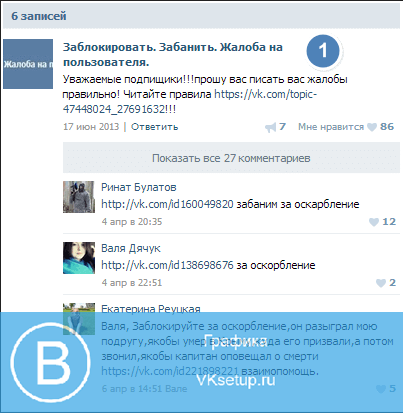Как можно заблокировать пользователя в вк
Заблокировать человека, собеседника ВКонтакте (занести в ЧС, черный список) означает сделать так, чтобы он:
- Не мог писать тебе сообщения.
- Не мог смотреть твою страницу.
Рассмотрим здесь и то, и другое.
Перейти быстро к нужному месту:
Если же ты хочешь пожаловаться на человека, чтобы его вообще заблокировали, читай «Как пожаловаться ВКонтакте».
Как сделать, чтобы человек не мог писать
Как внести человека в ЧС (черный список) через его страницу
- Зайди на страницу человека и в левой колонке, под главной фотографией найди кнопку с тремя точками (меню) — . Нажми на нее, откроется меню.

Разумеется, в остальном для этого пользователя ВКонтакте ничего не изменится. Он будет так же, как и раньше, пользоваться сайтом, общаться с людьми — короче говоря, все возможности у него останутся, но он не сможет:
- Писать тебе сообщения (пытаясь отправить сообщение, он увидит надпись «Вы не можете отправить сообщение этому пользователю, поскольку он ограничивает круг лиц, которые могут присылать ему сообщения.»).
- Просматривать твою страницу.
Пользуйся этой функцией осторожно и только в крайнем случае, когда тебя кто-то очень сильно достал, потому что иногда можно кого-нибудь заблокировать и забыть об этом. И можно случайно заблокировать друга — несомненно, он будет в недоумении.
И еще учти, что заблокированный человек может создать новую страницу ВК, чтобы еще раз попытаться выйти с тобой на связь. Тогда придется заблокировать и эту страницу, а в особо тяжелых случаях — пожаловаться на человека в администрацию ВКонтакте.
Можно посмотреть всех, кого ты когда-либо заблокировал. Нажми «Мои настройки» и затем выбери закладку «Черный список» — там будут все заблокированные тобой люди. Кстати, там же можно заблокировать кого-нибудь, не заходя на его страницу:
Как заблокировать того, кто меня заблокировал (внести в черный список по имени)
Зайди на его страницу в полной версии ВК, там будет написано
Есть и другой способ — можно занести его в свой черный список по имени или по ссылке на страницу.
- Открой «Настройки» и выбери закладку «Черный список».
- Введи имя человека или ссылку на его страницу (там есть подсказка в том месте, куда это надо вводить).
- Нажми кнопку «Добавить в черный список».
- Если с таким именем есть только один человек, то он сразу заблокируется — появится надпись «Пользователь добавлен в чёрный список».

- Если таких людей несколько, то появится их список, а рядом с каждым человеком будет ссылка «Добавить в бан-лист». Нажми эту ссылку рядом с тем, кого нужно заблокировать.
- Для того, чтобы разблокировать человека, служит ссылка «Удалить из списка» рядом с каждым заблокированным пользователем на этой же закладке «Черный список».
Как заблокировать человека, чтобы он об этом не узнал?
Он не узнает об этом сразу. Когда ты заносишь человека в черный список, ему не приходит об этом никакого сообщения. Сайт ВК никак не подсказывает ему, что ты только что его заблокировал от общения с тобой. Но если он захочет зайти на твою страницу или написать тебе в личку, то он сразу все поймет. Может быть, он даже найдет нашу инструкцию и узнает все подробности: Как узнать, что тебя заблокировали ВКонтакте.
Еще есть интересная возможность отключить уведомления о сообщениях от конкретного человека. То есть он сможет тебе писать, сообщения будут приходить, но уведомления о них не будут выскакивать. Пусть себе пишет — если захочешь, когда-нибудь прочитаешь. Как это сделать, описано здесь: Как отключить или включить уведомления о сообщениях от определенного человека?
Пусть себе пишет — если захочешь, когда-нибудь прочитаешь. Как это сделать, описано здесь: Как отключить или включить уведомления о сообщениях от определенного человека?
Как сделать, чтобы человек не мог зайти на и смотреть ее
Это более мягкий вариант блокировки и более универсальный. Можно разрешить просматривать свою страницу, например, только друзьям, тогда посторонние люди не смогут ее смотреть. Кроме того, можно запретить писать сообщения всем, кроме друзей или определенного круга людей. Удобство здесь в том, что не нужно конкретно выбирать, кого ты хочешь заблокировать — нужно только определить, с кем ты хочешь общаться.
Как сделать, чтобы смотреть мою страницу и писать сообщения
- Если нежелательный человек есть у тебя в друзьях, удали его оттуда:
- Нажми «Мои друзья» и найди в списке этого человека.
- Нажми «Убрать из друзей».
- Нажми «Мои настройки» и выбери закладку «Приватность».

- Найди заголовок «Моя страница». Чуть ниже, напротив «Кто видит основную информацию моей страницы», выбери «Только друзья».
- Найди заголовок «Связь со мной». Ниже, напротив «Кто может писать мне личные сообщения», выбери «Только друзья».
- Если хочешь, посмотри другие пункты на этой странице и тоже оставь там доступ только для друзей.
- Все! Настройки сохранились.
Подсказка
Важно!
Если у тебя закрыты личные сообщения от посторонних, не забывай об этом и не предлагай кому-либо написать тебе в личку — у них ничего не получится. Через личные сообщения происходит много общения ВКонтакте, так что следует подумать лишний раз, стоит ли лишать людей возможности написать тебе. Ведь может случиться так, что кому-то очень нужно будет с тобой связаться, а сделать этого он не сможет.
Ведь может случиться так, что кому-то очень нужно будет с тобой связаться, а сделать этого он не сможет.
Как удалить из друзей человека (отписаться), который меня заблокировал?
Действительно, если вы с этим человеком были друзьями в ВК, а потом он тебя заблокировал (ограничил доступ), то ты остаешься подписанным на него. Как удалиться из подписчиков и перестать видеть его новости?
Ничего сложного нет:
- Зайди в «Мои друзья».
- Открой «Исходящие заявки».
- Найди этого человека.
- Нажми кнопку «Отменить заявку и отписаться».
Все, больше этот человек ничем тебе не напомнит о себе. Если все равно не можешь найти, где эта кнопка, открой свою страницу заявок по этой ссылке: Исходящие заявки.
Также отказаться от подписки на человека можно через свою страницу ВКонтакте, нажав там на «Интересные страницы» и далее «Отписаться» рядом с тем человеком, который тебе больше не нужен.
Как убрать человека из подписчиков?
Если ты не хочешь видеть какого-нибудь человека среди своих подписчиков, добавь его в черный список: открой свою страницу ВК и прямо под аватаркой нажми
Из черного списка его можно удалить через 15 минут — в список подписчиков он не вернется (чтобы открыть черный список, нажми в меню «Мои настройки» и выбери закладку «Черный список»).
В целом, насчет подписчиков волноваться не стоит: никаких прав у них нет, и на твоей странице они видят то же самое, что и любой другой посторонний пользователь ВК. Того, что у тебя выложено «только для друзей», подписчики не видят.
Как запретить добавлять себя в друзья?
Может потребоваться сделать так, чтобы человек не мог добавить тебя в друзья.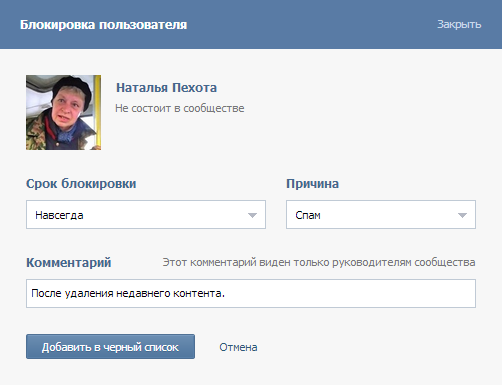
Сейчас ВКонтакте нет настройки «Кто может добавлять меня в друзья», ее убрали. Но есть способ сделать так, чтобы не приходили заявки в друзья от посторонних людей (тех, кто не является друзьями твоих друзей):
- Нажми «Мои настройки» и выбери закладку «Приватность».
- Под заголовком «Связь со мной» найди пункт «О каких заявках в друзья приходят оповещения».
- Поставь там вариант «От друзей друзей».
Как пожаловаться на человека ВКонтакте, чтобы его страницу заблокировали?
Об этом рассказано в нашей статье «Как пожаловаться ВКонтакте». Учти, что просто так, от балды, никого не заблокируют, даже если ты наговоришь про человека кучу нехороших вещей.
Когда ВКонтакте заблокирован — это что-то другое?
Да, когда человек вообще не может зайти в Контакт и ему выдается сообщение, что доступ запрещен, это означает, что либо у него на компьютере поселилась вредоносная программа, либо он на работе и ему просто закрыли доступ. Если выдается сообщение, что заблокирована страница в ВК, смотри эту инструкцию: Заблокировали ВКонтакте. Что делать? Решение, а если ты не можешь войти в Контакт по какой-то другой причине, читай тут: Не заходит в Контакт? Решение.
Если выдается сообщение, что заблокирована страница в ВК, смотри эту инструкцию: Заблокировали ВКонтакте. Что делать? Решение, а если ты не можешь войти в Контакт по какой-то другой причине, читай тут: Не заходит в Контакт? Решение.
Многие пользователи Вконтакте задаются вопросом, как заблокировать человека в ВК? Функция ресурса позволяет отключить сообщения от надоедливого собеседника или того, кто оскорбил вас. Кроме того, нежелательный гость не сможет найти ваш профиль через поиск и посмотреть его информацию. Существует несколько способов блокировки человека, о которых вы узнаете из статьи.
Как временно заблокировать человека в ВК
Заблокировать чужую страницу в ВК возможно через его профиль, черный список или жалобу администрации. Также вы можете ограничить просмотр определенных данных своего аккаунта для него. Если вы не хотите получать уведомления о сообщениях, то воспользуйтесь функцией ЧС социальной сети.
Черный список
Функция «Черный список» — самый простой способ блокировки пользователя. На его странице ничего не изменится, до сообщения от него не будут вам доставлены.
На его странице ничего не изменится, до сообщения от него не будут вам доставлены.
Процесс блокировки несложен, но и снять ограничения можно в любой момент в несколько кликов.
Добавление аккаунта в черный список возможно только через браузер на ПК или мобильном устройстве. Чтобы заблокировать аккаунт в ВК, сделайте следующее:
- Зайдите в свой профиль и щелкните по аватарке, расположенной в правом верхнем углу.
- В контекстном меню выберите пункт «Настройки».
- Откроется окно, где в блоке справа нужно перейти в раздел «Черный список».
- Нажмите на синюю кнопку «Добавить в черный список».
- В строке поиска введите имя или адрес пользователя, а также вы можете найти его в списке.
- Щелкните по кнопке «Заблокировать», которая находится справа от имени.
Если поиск оказался безрезультатным, то это может значить, что пользователь у вас в друзьях. Чтобы заблокировать человека в ВК через комп или телефон, нужно сначала убрать его из друзей, затем снова попытаться добавить человека в черный список.
Чтобы заблокировать человека в ВК через комп или телефон, нужно сначала убрать его из друзей, затем снова попытаться добавить человека в черный список.
Через страницу пользователя
Блокировка пользователя через его страницу сработает как на компьютере, так и в официальном приложении социальной сети для смартфонов. При это порядок действий веб-версии и от мобильной немного отличается. Перед тем, как заблокировать пользователя в Контакте на телефоне, зайдите на его страницу, затем сделайте следующее:
- Нажмите на значок в виде трех точек, который расположен вверху справа.
- Откроется список действий, выберите параметр «Заблокировать».
- Подтвердите действие в открывшемся диалоговом окне.
Проверить, находится ли человек в черном списке, можно через настройки в соответствующем разделе.
Как заблокировать чужую страницу в ВК на компьютере? Для этого зайдите в профиль недруга нажмите на многоточие рядом с кнопкой «Добавить в друзья» под аватаркой. В выпадающем меню выберите пункт «Заблокировать», после чего подтвердите действие.
В выпадающем меню выберите пункт «Заблокировать», после чего подтвердите действие.
Если такого пункта нет в перечне, удалите пользователя из друзей.
Блокировка навсегда
Занесение пользователя в черный список никак не сказывается на его деятельности в социальной сети. Однако существуют способы блокировки аккаунта навсегда. При этом человек больше не сможет зайти в свой профиль и использовать функционал Вконтакте. Чтобы заблокировать чужую страницу в ВК навсегда, можно обратиться техподдержку или через специальные сообщества. О каждом способе следует поговорить отдельно.
Техподдержка
Нужны веские основания и наличие доказательств, чтобы администрация ВК отреагировала на жалобу. В случае, если они у вас есть, то сделайте следующее:
- Зайдите в профиль человека, которого хотите заблокировать навсегда в ВК.
- Щелкните по иконке в виде трех точек, которая находится под фотографией.
- Нажмите на «Пожаловаться на страницу».

- В открывшемся окне выберите причину бана и обоснуйте ее. Подробно опишите в специальном поле доказательства, почему вы хотите заблокировать человека.
После отправки жалобы администрация проверит жалобу и примет меры. Если доводы обоснованы и доказаны, то обидчика забанят навсегда. Сколько жалоб нужно, чтобы заблокировали страницу Вконтакте? Достаточно одной, но аргументированной.
Группы для блокировки пользователей
Существует другой способ, который является неофициальным – специальные сообщества. Найти их можно по следующим запросам:
- «жалоба»;
- «обмен жалобами»;
- «блокировка пользователя».
Если вы хотите заблокировать друга в ВК, вы можете воспользоваться такими группами. Здесь люди оставляют ссылки на страницы, которые нужно забанить. Вы помогаете им, взамен они подают жалобы на пользователя, адрес которого вы оставляете на стене.
Администрация часто блокирует такие группы, потому что нередко причина жалоб становится личная неприязнь. Лучше воспользоваться официальной функцией.
Лучше воспользоваться официальной функцией.
Будьте осторожны, вы можете попасть под заморозку, если будете вступать в такие сообщества.
За что могут заблокировать страницу в ВК? Существует множество причин бана:
- Подозрительная деятельность пользователя, при которой администрации примет человека за бота. Например, рассылка сообщений, лайки и добавление друзей в определенные промежутки времени.
- Оскорбления других пользователей социальной сети, использование нецензурной лексики и причинение неудобств людей.
- Использование разных IP-адресов. Блокировка аккаунта в этом случае пытается обезопасить пользователя от взлома.
- Оскорбление администрации или технической поддержки.
- Распространение порнографических и садистских материалов, а также файлов извращенного характера. Посещение групп таких тематик или просмотр видео могут привести к бану.
Теперь вы знаете, как сделать, чтобы заблокировали страницу ВК другого пользователя. Если на человека поступило более пяти жалоб, то администрация социальной сети уделяет ему особое внимание. В этом случае, бан может быть навсегда. Старайтесь не нарушать правила пользования Вконтакте, чтобы не потерять свой аккаунт. Как заблокировать свою страницу в ВК вы можете узнать на нашем сайте.
Если на человека поступило более пяти жалоб, то администрация социальной сети уделяет ему особое внимание. В этом случае, бан может быть навсегда. Старайтесь не нарушать правила пользования Вконтакте, чтобы не потерять свой аккаунт. Как заблокировать свою страницу в ВК вы можете узнать на нашем сайте.
«ВКонтакте» — популярнейший ресурс Рунета. Миллионы людей ежедневно используют его, чтобы слушать музыку, читать новости, а самое главное — переписываться со своими друзьями. Иногда пользователь может оскорбить вас или же просто начать нежелательный диалог. Чтобы избавиться от надоедливого собеседника или запретить ему просматривать ваши данные, используется функция добавления в черный список. Ниже мы подробно расскажем, как именно заблокировать человека ВК разными способами.
Блокируем со страницы пользователя
Черный список (ЧС) — перечень страниц тех людей, которых вы заблокировали. Они не могут просматривать ваши фотографии и другие сведения, а также отправлять вам сообщения.
Заблокировать «ВКонтакте» человека очень просто. Выполняем это пошагово:
- Открываем страницу человека.
- Нажимаем на пункт «Действия» под иконкой аватарки.
- Выбираем раздел «Пожаловаться на страницу».
- Указываем одну из предложенных причин блокировки либо в свободном окне комментария описываем собственную проблему.
- Помечаем галочкой надпись «Закрыть «имя пользователя» доступ к моей странице».
- Нажимаем Отправить .
Готово! Вы добавили нежелательный аккаунт в Черный список.
Если вы добавляете в ЧС своего друга, то из списка друзей он автоматически удаляется.
Обратите внимание! Когда вы жалуетесь на пользователя, то не только запрещаете ему отправлять вам сообщения, но и просматривать ваши фотографии.
Используем Черный список
Второй способ блокировки — непосредственно через ЧС. Для этого метода используем следующую инструкцию:
- Нажимаем на иконку всплывающего меню в правом верхнем углу страницы.

- Выбираем пункт «Настройки».
- Открываем вкладку «Черный список» в разделе справа.
- Нажимаем на кнопку Добавить в черный список .
- Выбираем пользователя из френд-листа и нажимаем Заблокировать /вводим ссылку на страницу пользователя.
Важно! Заблокировать таким образом можно не только человека, но и сообщество (публичную страницу) или группу «ВКонтакте». Для этого необходимо ввести ссылку на нее в строке поиска Черного списка.
Как разблокировать человека
Если заблокировали чью-то страницу, доступ ограничивается не навсегда. Пользователя можно удалить из Черного списка, тем самым восстановив его возможности писать вам и просматривать личные данные. Это можно сделать двумя способами.
Рассмотрим первый способ — через страницу заблокированного человека:
- Открываем профиль пользователя.
- Нажимаем на меню функций под аватаркой.
- Выбираем «Разблокировать «имя пользователя»».

Теперь разберемся со вторым способом — через Черный список:
- Заходим в меню Черного списка (инструкция описана выше).
- Напротив иконки нужного пользователя нажимаем «Удалить из списка».
Обратите внимание! Если пользователь находился в вашем френд-листе, а затем был добавлен в ЧС, после разблокировки он все равно не будет находиться в списке ваших друзей. Чтобы его опять добавить, необходимо отправить соответствующую заявку, то есть нажать кнопку Добавить в друзья .
Как ограничить доступ к некоторым данным
Добавление пользователя в Черный список — это полная блокировка его возможностей взаимодействовать с вашей страницей. Поэтому существуют специальные тонкие настройки «ВКонтакте», которые позволяет ограничить доступ к некоторой вашей информации. Примечательно то, что запретить выполнять определенные действия на вашей странице вы можете как одному человеку, так и группе людей.
Итак, для этого необходимо выполнить следующие шаги:
- Открываем меню кликом на иконку в правом верхнем углу.

- Выбираем пункт «Настройки».
- Переходим в раздел «Приватность».
Настройки приватности включают в себя множество параметров ограничения доступа. Рассмотрим важнейшие из них.
Чтобы скрыть личную информацию (контакты, интересы, любимую музыку и т.д.), нажмите на раздел «Кто видит основную информацию моей страницы».В выпадающем списке можете указать одного или нескольких пользователей, для которых эти данные будут недоступны.
Для блокировки возможности просмотра и добавления записей и комментариев к ним настройте соответствующий раздел. В нем можно заблокировать одного или более людей, а также полностью разрешить или запретить всем доступ. Таким же образом можно ограничить следующие возможности:
- добавление вас в друзья;
- отправка сообщений;
- просмотр вашей страницы незарегистрированным ВК пользователям и др.
Интересная особенность настроек приватности — воспользовавшись специальной функцией, можете оценить свой профиль «чужими глазами».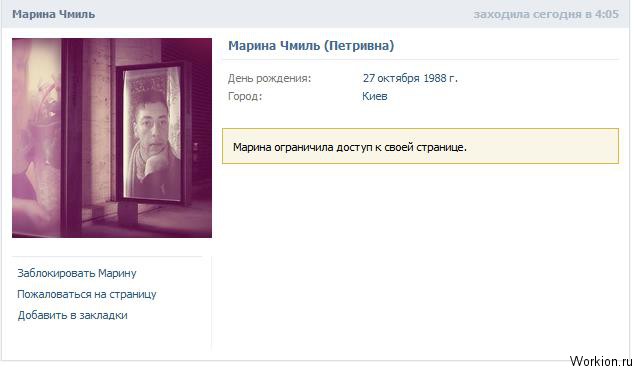 Для этого необходимо кликнуть на строку «посмотреть, как видят Вашу страницу другие пользователи», которая находится в конце меню.
Для этого необходимо кликнуть на строку «посмотреть, как видят Вашу страницу другие пользователи», которая находится в конце меню.
Блокируем пользователя навсегда (не рекомендуется)
Как уже говорили ранее, добавление человека в ЧС не ограничивает ему доступ к вашим данным навечно. При желании вы всегда можете его оттуда удалить и вернуть в свой список друзей. Ваши действия никак не сказываются на его активности в социальной сети — пользователь может ее использовать за исключением возможности контакта с вами.
Однако, если количество жалоб на пользователя с разных аккаунтов превышает в 5–10 раз, то администрация обратит особое внимание на его страницу. Вероятнее всего, человека забанят ВК, полностью ограничив для него использование своей страницы. Доступ к аккаунту в этом случае восстановить очень сложно, поэтому, скорее всего, он будет заблокирован навсегда.
Для подобных действий существуют специальные сообщества «ВКонтакте», в которых люди делятся нежелательными страницами, чтобы остальные участники на них пожаловались.
Мы настоятельно не рекомендуем прибегать к этому методу, так как он нечестен. При этом и вы сами рискуете попасть в вечный бан, так как администрация социальной сети борется с существованием подобных групп.
Заключение
Заблокировать человека в ВК довольно просто. Для этого необходимо воспользоваться двумя способами: либо найти соответствующий пункт в его профиле, либо использовать меню Черного списка. По желанию можно разблокировать пользователя в любое время, удалив его из ЧС.
Видео по теме
Заблокированный пользователь в контакте что видит
Содержание
- 1 Как зайти на страницу человека, который тебя заблокировал, или написать ему сообщение?
- 2 У человека закрыта личка, как ему написать?
- 3 Как узнать всех, кто заблокировал меня (добавил в черный список)?
- 4 Может ли тот, кто заблокировал, заходить на мою страницу?
- 5 Как меня заблокировали? Как мне самому заблокировать человека?
- 6 Как разблокироваться, удалиться из черного списка?
- 7 Как узнать, что меня заблокировали в группе?
- 8 Нет, это не то, меня совсем заблокировали, я не могу войти на страницу!
- 9 Что значит заблокировать человека Вконтакте?
- 10 Блокировка с компа: как это сделать?
- 11 Если заблокировать человека в ВКонтакте, что будет и что он увидит?
Когда другой пользователь ВКонтакте тебя заблокировал, ты будешь видеть сообщение «Пользователь ограничил доступ к своей странице».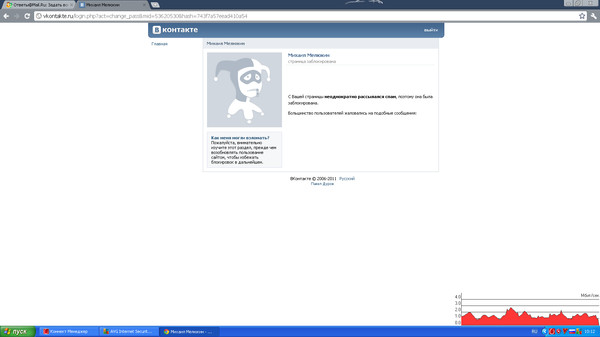 Если раньше, когда ты заходил на его страницу, такого не было, а теперь появилось, то это верный признак, что этот человек заблокировал тебя лично (добавил в свой черный список).
Если раньше, когда ты заходил на его страницу, такого не было, а теперь появилось, то это верный признак, что этот человек заблокировал тебя лично (добавил в свой черный список).
Слово «заблокировали» может означать и другое! Если твоя страница заблокирована (заморожена) администрацией и ты вообще не можешь войти ВКонтакте, читай Заблокировали ВКонтакте. Что делать? Решение. Также об этом немного рассказано здесь в конце страницы.
Что это значит? Кроме данного пользователя, для тебя ничего не меняется ВКонтакте. Ты можешь пользоваться всеми функциями, смотреть другие страницы, общаться с людьми. Но именно на страницу этого человека ты зайти не сможешь. Кроме того, ему нельзя написать сообщение или добавить в друзья. Если вы были друзьями в ВК, то перед блокировкой ему пришлось удалить тебя из друзей.
Это его личное решение, тебе с этим ничего не сделать. Видимо, он не хочет общаться именно с тобой. Также это иногда называют «забанил» (от слова «бан» — блокировка). Однако возможно и то, что он внес тебя в черный список по ошибке. Если ты считаешь, что это ошибка, попробуй связаться с ним другими способами — например, через ваших общих друзей, по телефону, по почте.
Однако возможно и то, что он внес тебя в черный список по ошибке. Если ты считаешь, что это ошибка, попробуй связаться с ним другими способами — например, через ваших общих друзей, по телефону, по почте.
Не пытайся быть назойливым и преследовать человека, если он этого не желает. Он может пожаловаться на тебя, и есть риск, что твою страницу заблокирует администрация — тогда ты вообще не сможешь пользоваться ВК и потеряешь связь со всеми друзьями.
Как зайти на страницу человека, который тебя заблокировал, или написать ему сообщение?
Возможно, ты сможешь это сделать, если создашь другую страницу в ВК. Но может оказаться, что человек ограничил доступ и для тех, кто не состоит у него в друзьях. Кроме того, можно попробовать выйти из ВКонтакте и зайти на страницу человека по ее адресу (адрес — это то, что написано в адресной строке браузера, когда ты находишься на странице; например, vk.com/id126494354). Если страница не скрыта, то ты ее увидишь (может быть, частично). В общем, все зависит от того, как именно человек настроил свою страницу.
В общем, все зависит от того, как именно человек настроил свою страницу.
У человека закрыта личка, как ему написать?
Когда ты заходишь в сообщения и пытаешься написать этому пользователю в личку, ты видишь такое: «Вы не можете отправить сообщение этому пользователю, поскольку он ограничивает круг лиц, которые могут присылать ему сообщения».
Возможно, в какой-то момент этот человек закрыл личку от посторонних, и теперь ему могут писать только друзья. Но если ты с ним переписывался раньше, то еще в течение недели после этого ты мог ему писать. Может быть, он даже забыл, что это сделал, и на самом деле ждет от тебя сообщения! Поэтому попытайся сообщить ему об этом — через ваших общих друзей, по телефону или еще как-нибудь. Прочитай эту инструкцию:
Обрати внимание, что сообщения могут не отправляться и по какой-то другой причине. Читай здесь:
Как узнать всех, кто заблокировал меня (добавил в черный список)?
Если ты хочешь увидеть сразу всех людей, которые тебя заблокировали (список), то такой возможности нет, и об этом официально сообщает центр помощи ВКонтакте:
Увы, возможности увидеть весь список пользователей, которые предпочли ограничить Вам доступ к своей странице, нет.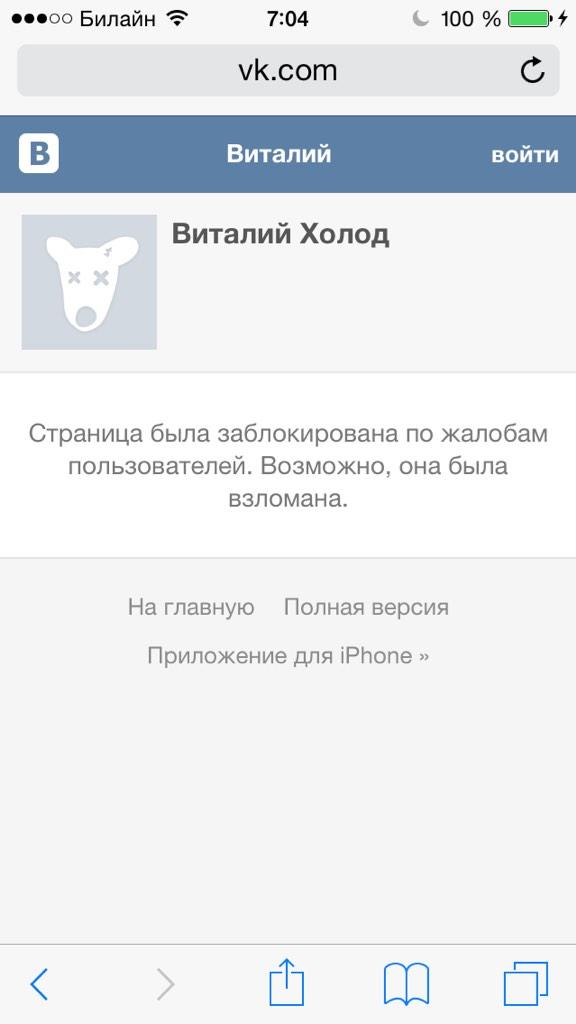
Но ты можешь зайти по очереди на страницу каждого человека, которого подозреваешь в том, что он тебя заблокировал, и проверить. Если видишь надпись «Пользователь ограничил доступ к своей странице», значит, ты у этого человека в черном списке. Косвенный признак, по которому можно определить подозреваемого — то, что он удалился у тебя из друзей.
Может ли тот, кто заблокировал, заходить на мою страницу?
Да, может. Для него ничего не меняется. Он только запретил тебе писать ему и смотреть его страницу. То есть это работает в одностороннем порядке. Но ты можешь сам заблокировать его в ответ, читай дальше:
Как меня заблокировали? Как мне самому заблокировать человека?
Про это есть отдельная очень хорошая страница:
- Как заблокировать человека ВКонтакте
Также тебе может пригодиться и вот эта инструкция:
- Как пожаловаться ВКонтакте
Как разблокироваться, удалиться из черного списка?
Возможно, человек, с которым ты хочешь общаться, заблокировал тебя случайно. Разблокировать тебя может только он сам. Нужно дать ему эту инструкцию: Черный список ВКонтакте: как посмотреть, как убрать человека из черного списка.
Разблокировать тебя может только он сам. Нужно дать ему эту инструкцию: Черный список ВКонтакте: как посмотреть, как убрать человека из черного списка.
Как узнать, что меня заблокировали в группе?
Заходя на страницу группы, ты будешь видеть такое: «Вы добавлены в чёрный список этого сообщества». К этому может быть добавлен комментарий администратора группы — прочти его, чтобы понять, почему тебя заблокировали.
Если ты считаешь, что тебя заблокировали несправедливо, и хочешь разблокироваться в группе, постарайся связаться с ее администратором (или попроси кого-нибудь из друзей это сделать). Не стесняйся извиниться, если был неправ. А можно просто молча сидеть, тогда ничего не произойдет и ты останешься заблокированным до конца времен.
Нет, это не то, меня совсем заблокировали, я не могу войти на страницу!
Если ты вообще не можешь войти на свою страницу ВКонтакте, значит, это другое. Обычный пользователь ВК не мог такого сделать. Тебя могла заблокировать администрация сайта за нарушение правил пользования. Например, если твой компьютер был заражен вирусом и от твоего имени рассылалась нежелательная реклама. Что делать? Читай эту инструкцию: Заблокировали, заморозили ВКонтакте. Что делать? Решение.
Например, если твой компьютер был заражен вирусом и от твоего имени рассылалась нежелательная реклама. Что делать? Читай эту инструкцию: Заблокировали, заморозили ВКонтакте. Что делать? Решение.
Есть также вероятность того, что твой компьютер заражен вирусом и на самом деле ты входишь не ВКонтакте, а на сайт мошенников, которые будут просить деньги за «разблокировку». Тогда ни в коем случае никому не плати, а сделай все по инструкции — Не входит в Контакт? Решение.
Обеспечить комфортное времяпровождение в социальной сети легко. Достаточно знать, как заблокировать пользователя в контакте. Информация рано или поздно обязательно пригодится. В интернете случается всякое. Иногда приходится защищать себя.
Что значит заблокировать человека Вконтакте?
Блокировка пользователя в ВК с компа может носить разный характер.
Личный – блокируется доступ только к вашей странице, в остальном его возможности для общения в сети никак не ограничиваются.
Общий – пользователь банится администрацией и не может пользоваться функциями ВК на протяжении определенного срока.
Блокировка с компа: как это сделать?
Функционал социальной сети ВКонтакте обширен. Создатели интернет-ресурса позаботились, чтобы каждый пользователь мог настраивать степень приватности своей страницы, ограничивая доступ нежелательным посетителям.
Люди часто спрашивают, как ВКонтакте заблокировать человека, которого нет в друзьях? Принципы блокировки юзеров, состоящих и не состоящих в друзьях, одинаковы. Но первых необходимо сначала удалить из друзей.
Рассмотрим несколько способов, дающих возможность избавиться от неприятного общества.
Способ №1: Блокировка на странице
Самый легкий метод бана неугодно человека состоит из трех простых действий.
- Переходите к нему на страницу.
- Нажимаете кнопку с тремя точками.
- Выбираете пункт «Заблокировать».
Вуаля, он лишается доступа к вашей странице, альбомам, переписке. Сколько времени ушло на блокировку? Пара минут, не больше.
Способ №2: Добавление в черный список
- Для блокировки с компа зайдите в настройки аккаунта на вкладку «Черный список»Способ №3: Жалоба администрации
Метод более жесткий и серьезный.
 Его применяют к страничкам спамеров, злоумышленников и мошенников. Не стоит таким способом пытаться заблокировать профиль бывшего друга. Модераторы отклонят заявку, если правила пользования соцсетью не были нарушены.
Его применяют к страничкам спамеров, злоумышленников и мошенников. Не стоит таким способом пытаться заблокировать профиль бывшего друга. Модераторы отклонят заявку, если правила пользования соцсетью не были нарушены.- Заходим к спамеру на страницу.
- Нажатием кнопки с тремя точками вызываем всплывающее меню.
- Выбираем пункт «Пожаловаться на страницу».
- Заполняем комментарии, выбираем причину для жалобы.
- Отправляем форму.
Человеку закроют доступ к вашей странице и, возможно, выдадут бан на постоянной основе.
Способ №4: Помощь зала
Третий способ не всегда срабатывает. Иногда одной жалобы для блокировки человека в ВК недостаточно. Тогда обратитесь в специальное сообщество. Таких сейчас много. На стене группы надо оставить сообщение с просьбой о помощи.
Не сомневайтесь, вскоре нужная страница будет заблокирована, даже если человек не является вашим другом.
Если заблокировать человека в ВКонтакте, что будет и что он увидит?
Блокировка человека в ВКонтакте может быть вызвана разными причинами.
 Но если вы закрыли доступ к своей странице, пользователь не сможет увидеть практически ничего. На виду остается аватар, информация о возрасте, стране проживания и родном языке.
Но если вы закрыли доступ к своей странице, пользователь не сможет увидеть практически ничего. На виду остается аватар, информация о возрасте, стране проживания и родном языке.Политика приватности социальной сети строгая. Попав в черный список, невозможно обойти запреты и обмануть систему с заблокированного профиля. Но можно создать новый профиль и попытаться продолжить общение. Впрочем, для этого придется приобрести новую сим-карту. Вряд ли ваш недруг захочет тратиться только ради того, чтобы вам насолить
LIVE запись закреплена
Мы уже делали не одну публикацию о чёрном списке и о том, какие возможности он несёт, помимо очевидных. Сегодня хотим всё это собрать в один материал, упомянув все нюансы, и подать в удобном формате. Поехали!
При занесении пользователя в чёрный список профиля:
— Пользователь теряет доступ к любой информации профиля, кроме основной, а также к главной фотографии без возможности открыть её.
— Пользователь не сможет писать вам личные сообщения и послать заявку в друзья.
— Пользователь перестаёт быть вашим подписчиком, если являлся им. По очевидным причинам его не будет и в списке друзей. При удалении его из чёрного списка спустя примерно 15 минут в подписчики или друзья он автоматически не вернётся.
— Отключаются уведомления об ответах этого пользователя на ваши комментарии.
— Отключаются уведомления о его комментариях под вашими записями, опубликованными в чужом профиле или сообществе.
— Будут также отключены любые уведомления об упоминаниях вашего профиля (через * или @) в записях, комментариях и сообщениях.
— Игнорируются и уведомления об упоминаниях вас в записях от имени сообщества, которые публикует заблокированный вами пользователь.
— Удаляются все недавние лайки пользователя к вашим записям в профиле. Однако, чтобы это произошло, пользователя нужно заблокировать через список лайкнувших (там на миниатюре фото каждого пользователя при наведении появляется крестик).При занесении сообщества в чёрный список профиля:
— Администраторы этого сообщества не смогут делать в него репосты ваших записей, комментариев или медиаконтента.
— Вас нельзя будет пригласить в это сообщество или на мероприятие, организованное им.
— Вы удалитесь из блока контактов в сообществе, если находились там.
— Вы потеряете права руководителя в этом сообществе.При занесении пользователя в чёрный список сообщества:
— Если это бан навсегда, такой пользователь не будет видеть контент на странице сообщества и перестаёт быть его участником.
— Если это временный бан, пользователь не сможет оставлять комментарии, создавать темы, предлагать новости, писать сообщения сообществу и делать любые другие действия. При этом он остаётся участником, может читать записи и получать их в новостную ленту, делать репосты и ставить лайки, просматривать их список, комментарии и другой контент.При занесении сообщества в чёрный список другого сообщества вы ограничиваете возможность одного делать репосты другого, а также оставлять комментарии от имени этого сообщества.
“>
как посмотреть, как убрать человека из ЧС (черного списка).
 Черный список Есть ли черный список
Черный список Есть ли черный списокВ современном мире практически у каждого человека есть смартфон. Благодаря этому, с пользователем практически всегда можно связаться, просто позвонив на его номер. К сожалению, помимо нужных абонентов, пользователю так же практически постоянно могут дозвониться и «нежелательные» номера. Именно поэтому практически в каждом современном смартфоне есть функция «черный список», благодаря которой телефон в автоматическом режиме будет сбрасывать звонки с нежелательных номеров, не создавая неудобств хозяину.
Блокировка вызовов на Android смартфоне
Для того чтобы заблокировать входящие звонки на Android устройстве необходимо: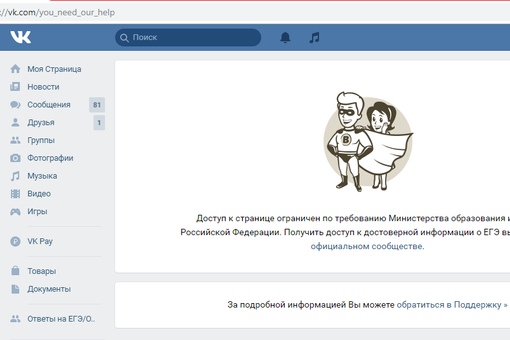
На некоторых смартфонах заблокировать номер можно через меню настроек телефона. Для этого пользователю потребуется:
Так как Андроид это открытая операционная система и каждый производитель настраивает ее по-своему, на некоторых телефонах то, как внести номер мобильного телефона в черный список, может отличаться. Для таких случаев существует множество сторонних приложений, выполняющих по сути вышеописанные функции. Найти их можно в Play Market по запросу «Черный список» или «Блокировка вызовов».
Блокировка входящих звонков на iPhone
Чтобы заблокировать номер на iPhone требуется выполнить следующие действия:В iPhone также есть возможность заблокировать весь контакт со всеми номерами, «привязанными» к нему. Для этого требуется:
Теперь внеся номер в черный список телефона, поступать звонки больше не будут.
Если достал СМС-спам
На смартфон часто приходят СМС-рассылки с рекламных агентств. Для того чтобы они больше не тревожили можно заблокировать абонента прямо через «сообщения». Для этого требуется:Заключение
В наше время понятие «личное пространство» практически исчезло из жизни человека. Заказав какую-либо услугу по телефону один раз, Ваш номер телефона навсегда сохранится в базе данной компании, чьей услугой Вы воспользовались. В дальнейшем эти данные будут использоваться для рекламы новых товаров и услуг, проведения опросов и т.д. Чаще всего именно чтобы избежать такой навязчивой рекламы и используют функцию «черный список» в телефоне.
Посмотреть свой ЧС (черный список) ВКонтакте требуется, чтобы определить, кого ты туда занес и заблокировал (то есть эти люди больше не могут тебе писать и не могут смотреть твою страницу). Может быть, ты заблокировал человека по ошибке, а может, это было осознанное решение, но сейчас обида уже прошла и ты хочешь удалить его из черного списка. Обо всем этом читай дальше.
Как посмотреть черный список ВКонтакте (узнать, кого я заблокировал)?
Твой черный список людей ВКонтакте находится в настройках. Чтобы открыть настройки в обычной версии ВКонтакте, нажми справа вверху на свое имя или на аватарку — откроется меню. Затем выбери там пункт Настройки :
Настройки состоят из нескольких разделов. Тебе нужен Чёрный список — нажми на этот пункт в правой колонке.
А еще свой черный список можно сразу открыть по этой ссылке: Мой черный список .
Перед тобой откроется список всех людей, кого ты когда-либо заблокировал. Когда ты заносишь кого-нибудь в черный список, он остается там навсегда. Точнее, до тех пор, пока ты его сам не разблокируешь.
Как открыть черный список ВКонтакте в мобильной версии, в приложении на телефоне?
Примерно так же. Сначала нажми на кнопку главного меню (три полоски слева вверху), потом прокрути меню вниз (если его не видно целиком), нажми Настройки и затем Чёрный список . Кроме того, в мобильной версии можешь попасть туда по этой ссылке: Мой черный список .
Как разблокировать человека ВКонтакте, убрать из черного списка?
Эти способы для полной версии ВКонтакте. Для мобильной — смотри дальше.
1-й способ
Сначала открой черный список (смотри выше, как это сделать). Далее, напротив каждого человека есть ссылка Удалить из списка . Выбери человека, которого ты хочешь разблокировать, и нажми «Удалить из списка». После этого он сразу же сможет смотреть твою страницу и писать тебе в личку.
2-й способ
Зайди на страницу этого человека и найди кнопку с тремя точками (меню) — под главной фотографией. Нажми на нее и выбери пункт Разблокировать . Нажми на него. Вот и все!
Как разблокировать человека ВКонтакте, убрать из черного списка в мобильной версии ВКонтакте?
1-й способ в мобильной версии
Открой черный список по ссылке Мой черный список . Нажми на человека, которого хочешь убрать из заблокированных, затем на его странице найди в «Действиях» пункт Разблокировать и нажми на него.
2-й способ в мобильной версии
Точно так же открой черный список, переключись на полную версию (ссылка «Полная версия» в самом-самом низу страницы) и нажми Удалить из списка напротив нужного человека. Если мелко, увеличь изображение пальцами. Затем ты сможешь вернуться к мобильной версии по ссылке в левой колонке — «Перейти к мобильной версии».
Как найти человека в своем черном списке?
В самом верху черного списка есть поле Поиск по черному списку . Нажми туда и начни набирать имя или фамилию человека, который тебя интересует — ты быстро его найдешь. Эта функция полезна, когда в твоем черном списке много людей.
Как посмотреть чужой черный список? Как узнать, есть ли я в черном списке?
Посмотреть чужой черный список нельзя, это личная тайна каждого пользователя. Но можно легко определить, находишься ли ты в черном списке конкретного человека. Вот инструкция: .
Что такое черный список с телефоне? Это специальный раздел, куда пользователь может добавлять телефонные номера абонентов. Все входящие звонки с номеров, добавленных в ЧС, будут блокироваться системой. Очень удобная вещь. Но иногда возникает необходимость ознакомиться с номерами, добавленными в ЧС. Так как же найти в телефоне черный список? Как вы понимаете, все зависит от конкретной версии прошивки, установленной на вашем смартфоне.
Samsung
Найдите на рабочем столе значок «Телефон», нажмите на него.
Здесь найдите кнопку «Меню» — выделена красным.
При нажатии появится меню, в котором нужно тапнуть по строчке «Настройки».
Теперь — «Блокировка номеров».
А вот и номера абонентов, добавленные в ЧС.
Для удаления номера из черного списка нужно нажать на кнопку в виде минуса напротив нужного номера.
Xiaomi
Зайдите в приложение «Телефон».
Нажмите на кнопку «Меню».
Здесь — «Антиспам» или «Черный список».
Тапните по строчке «Черный список».
Перед вами — список заблокированных номеров.
Для разблокировки нажимаете на номер и выбираете «Разблокировать».
Meizu
Зайдите в приложение «Телефон». В нижней части экрана найдите кнопку в виде трех точек, нажмите на нее, чтобы появилось меню.
В меню выберите пункт «Настройки».
Следующий пункт — «Черный список польз.».
Открылся черный список. Правда, в нашем случае он пуст.
Таким же образом можно получить доступ к ЧС и на других устройствах, включая Lenovo, Fly, Alacatel и т.д.
Мобильные технологии развиваются не по дням, а по часам. Если еще каких-то 20-25 лет назад мобильный телефон был показателем «крутизны» и достатка, и им пользовались, в основном, «братаны», то теперь каждый школьник имеет смартфон.
Компании, предоставляющие услуги мобильной связи жестко конкурируют друг с другом, что, естественно, только на руку обычным пользователям, так как цены на звонки падают.
Теперь по смартфону можно говорить часами за мизерную цену. Но, кроме преимуществ, у доступной связи имеются существенные минусы.
Любой мошенник может скупить базу данных пользователей, и потом названивать, предлагая различные «акции», кредиты, и.т.д. Чтобы заблокировать нежелательных абонентов, можно задействовать очень удобную функцию, которая имеется у современных смартфонов – внесением в черный список.
Черный список. Принцип действия
Это функция, служащая для защиты пользователя от звонков нежелательных людей. Удобство ее состоит в том, что вам никто не дозвонится без вашего желания. На другом конце провода человек так и не узнает, что его заблокировали. Он постоянно будет слышать: «абонент временно не доступен», «занято» и.т.д.
В основном, все современные мобильные устройства изначально имеют эту функцию, но бывает и так, что блокировку абонентов приходится устанавливать с помощью посторонних утилит.
Как добавить контакт в черный список
Мы рассмотрим блокировку нежелательного пользователя на примере смартфона «Сяоми». Для этого открываем меню телефона, выбираем настройки, заходим в системные приложения. Далее, ищем иконку «Телефон», и открываем ее. Там появится список, где вы должны щелкнуть на графу «Включить антиспам», или на «Черный список».
Алгоритм блокировки контактов на смартфоне
Если у вас на телефоне не установлена подобная функция, то действуем следующим образом:
- Входим на сайт приложения «Плей Маркет».
- Среди нескольких предложенных вариантов выбираем нужный, и скачиваем его.
- Открываем программу.
- Далее, нужно отметить нежелательные телефонные номера из списка контактов, сообщений, вызовов. Есть возможность выбора всех абонентов, группы пользователей, номеров с определенной комбинацией цифр.
Также у этой утилиты имеется очень удобная функция – расписание. Это значит, что есть возможность запрета, к примеру, утренних звонков, или блокировка номеров с кодом из определенного города.
Фишки
Для восстановления контакта действуем аналогично. В разделе «Журнал вызовов» пользователь может посмотреть контакты из черного списка, которые пытались вам дозвониться. В меню «Настройки» абонент может сделать точечную блокировку: СМС, звонки, полный запрет.
Подобные приложения, как правило, не имеют большого количества функций, и в них легко и просто разобраться. Когда к вам пытается дозвониться заблокированный абонент, вы услышите один долговременный гудок, затем обрыв звонка и короткие гудки. Далее, придет отчет о попытке сделать дозвон.
Заключение
Помните, что, внося контакт в «Черный список», вы полностью игнорируете конкретного пользователя. А вдруг он звонит, чтобы сообщить какие-то важные сведения?
Если кто-то очень часто звонит вам на телефон, то можно перестать отвечать на вызов, отключить звук, но звонок всё равно будет мешать. Решить проблему можно с помощью встроенной в смартфоны функции — «Чёрный список». Таким образом контакт будет заблокирован, а человек не сможет до вас дозвониться.
Что такое «Чёрный список» и для чего используется
«Чёрный список» представляет собой дополнительную функцию, которой снабжены все современные телефоны. С помощью «Чёрного списка» владельцы смартфонов на базе операционной системы Андроид могут защитить себя от звонков хулиганов и неприятных людей, с которыми стараются не общаться, заблокировать звонки разнообразных рекламных агентств, их рассылки.
Заблокировать контакт можно через вашего оператора сотовой связи. В отличие от блокировки через телефон, функция является платной, но она предоставляет больше возможностей. Например, кроме входящих звонков, вы не будете получать оповещений о вызовах указанного абонента, его сообщения.
Добавление контакта в чёрный список с помощью встроенной функции не представляет таких возможностей, зато это совершенно бесплатно. В таком случае вызовы от выбранного абонента будут блокироваться, но система автоматически отправит вам оповещение об этом звонке, а также дойдут все сообщения, которые отправит абонент.
Как добавить контакт/номер телефона в «Чёрный список» на Андроид
В различных версиях мобильных устройств на базе операционной системы Андроид способ добавления контакта в чёрный список немного отличается. Основные различия в настройках существуют между версиями Android ниже 4.0 и соответственно новых версий выше 4.0.
Добавление в «Чёрный список» на Android ниже 4.0
На Android версии ниже 4.0 номер абонета, который вы хотите заблокировать, должен обязательно находиться в списке контактов на телефоне. В старых версиях операционной системы сначала придётся активировать функцию «Чёрный список» и только потом добавлять контакт:
- Заходим в меню «Настройки».
- Открываем параметр «Вызовы» и находим пункт «Отклонение вызова».
- Нажимаем на «Чёрный список» и включаем его с помощью одноимённой кнопки.
Открываем список контактов. Удерживаем палец до тех пор, пока на экране не отобразится контекстное меню. В списке будет опция «Добавить в чёрный список», которая нам нужна. Указываем того абонента, которого больше не желаем слышать.
Для того чтобы вернуть всё на место, снова заходим в меню «Чёрного списка» через «Настройки» и убираем галочку, которую ставили ранее.
Добавление в «Чёрный список» на Android выше 4.0
Добавление номер в чёрный список на смарфонах с Android выше 4.0 будет несколько отличаться:
- Открываем список контактов и вызовов.
- Выбираем номер, который хотим заблокировать. В правом верхнем углу контакта находится меню настроек, изображённое в виде трёх жирных точек, расположенных горизонтально. После нажатия отобразится список.
- Здесь может быть два варианта одной и той же опции: «Блокировка входящего вызова» или «Только голосовая почта» (различается в зависимости от версии ОС). В обоих случаях нам требуется установить флажок напротив надписи, после чего контакт автоматически будет заблокирован.
Чтобы вернуть всё обратно, достаточно убрать галочку с пункта «Блокировка входящего вызова» («Только голосовая почта»).
Обратите внимание, что во всех случаях, после блокировки абонента, вы больше не будете получать от него звонков. Тем не менее, каждый раз после звонка заблокированного абонента будет приходить смс-оповещение о времени и дате звонка, также абонент сможет самостоятельно отправлять сообщения на ваш смартфон. Если вас регулярно беспокоит неизвестный номер, например, рекламное агентство, то добавляйте его в контакты и в чёрный список, тогда он не сможет дозвониться.
Видео: как добавить в «Чёрный список» на телефоне Андроид
Настройка «Чёрного списка»
Вернуть контакт в белый список можно разными способами. Чаще всего достаточно проделать ту же самую процедуру, как и при добавлении, только нужно убрать галочку напротив пункта «Включить чёрный список» (формулировка будет отличаться на разных моделях телефонов). К сожалению, стандартные средства смартфонов не позволяют изменять другие параметры, например, указывать конкретную дату, когда до вас нельзя дозвониться, но это можно сделать с помощью дополнительных программ.
Дополнительные программы для блокировки
С программным обеспечением всё немного проще, а пользоваться им могут все владельцы смартфонов на базе Андроид, причём не имеет значения, какая у вас версия телефона. В Play Market’е найдите приложение, которое называется Blacklist. Ключевой особенностью приложения является то, что оно позволяет блокировать не только звонки от абонентов, но и смс-сообщения.
Дл этого нужно будет сделать следующие настройки:
Приложение позволяет блокировать даже нечисловые номера, что будет актуально в тех случаях, когда вам надоедают рекламные компании. Вы всегда сможете просмотреть историю заблокированных звонков и сообщений во вкладке «История» и даже прочитать содержимое смс. Разблокировать абонента можно, выделив номер и нажав на изображение ведра, находящееся в правом верхнем углу.
Видео: работа с программой Blacklist («Чёрный список»)
Ещё один уникальный способ тоже позволяет заблокировать входящие звонки и сообщения от абонентов. Скачайте в магазине приложений антивирус Avast!Mobile Security (не все антивирусы обладают возможностью добавления контактов в чёрный список).
Каким бы способом вы ни воспользовались, каждый заблокированный абонент будет слышать, что номер занят. Отправляемые им сообщения не отобразятся на экране, но посмотреть их всё равно будет можно.
Расширенный функционал настройки чёрного списка присутствует только у дополнительного программного обеспечения. С их помощью вы можете не только заблокировать сами звонки, но и входящие сообщения, просмотреть их содержимое, дату получения и в случае с антивирусом даже настроить дату отключения указанных функций.
Все указанные приложения распространяются бесплатно (есть платные версии с большими возможностями), поэтому любой пользователь может их загрузить и при соответствии параметров телефона и системных требований программы установить на свой смартфон.
Видео: блокировка нежелательных звонков с помощью Avast!Mobile Security
Возможные проблемы и способы их решения
Главное, когда скачиваете и устанавливаете программу, делайте это только с помощью официальных или проверенных источников (Play Market или AppStore) . В противном случае вы рискуете «поймать» на телефон вредоносное программное обеспечение. С его помощью злоумышленники могут легко вычислить контакты людей, с которыми вы общаетесь, ваш личный номер телефона и украсть огромное количество конфиденциальных данных (особенно если вы часто переписываетесь с помощью смс-сообщений). Если всё-таки пользуетесь непроверенными источниками, например, форумами, где выкладываются «прошитые» версии программ, то заранее установите антивирусное ПО.
При использовании чёрного списка может возникнуть одна серьёзная проблема — после добавления человека в чёрный список можно пропустить какое-нибудь важное событие. Если воспользовались дополнительной утилитой, то человек вообще не сможет дать вам знать о нём, ведь заблокируются и входящие сообщения. Также будьте внимательны при наборе номера, когда добавляете контакт в чёрный список, чтобы случайно туда не попал другой человек. Каких-то других серьёзных неприятностей при работе с чёрными списками (особенно встроенными) обычно ни у кого не возникает.
Каждый владелец смартфона на операционной системе Андроид может быстро заблокировать нежелательный контакт. В этом помогут и традиционные средства самой операционной системы, и дополнительные приложения. Если не важно, будут ли приходить смс от заблокированного абонента и не нужно устанавливать определённую время и дату, то пользуйтесь стандартными возможностями. Во всех остальных случаях на помощь придут разнообразные приложения. После блокировки ни звонки от заблокированного абонента, ни смс-сообщения вас беспокоить не будут.
Что происходит, когда вы блокируете кого-то на WhatsApp 2021
Без сомнения, можно сказать, что WhatsApp — чрезвычайно полезное и чудесное создание. Это священный грааль приложений для обмена мгновенными сообщениями. Но иногда это может раздражать. Например, когда бренды начинают рассылать вам спам с помощью своих рекламных акций или человек отправляет бесполезные сообщения.
В таких ситуациях лучше отключить такие контакты. Однако иногда отключение контакта недостаточно. Если это так, вы можете сделать шаг вперед и заблокировать контакт, так как блокировка кого-либо во многом отличается от отключения звука.
Но что происходит, когда вы блокируете кого-то в WhatsApp? Может ли заблокированный человек позвонить вам? Могут ли они просмотреть вашу фотографию? Мы ответим на все ваши вопросы в этом посте.
Давай прыгнем.
Прошлая запись на WhatsApp
Блокировка кого-либо не повлияет на его старые сообщения или мультимедийные файлы, поскольку они будут оставаться на вашем телефоне, пока вы не удалите их вручную.
Новые сообщения
Чтобы сохранить конфиденциальность, WhatsApp не дает понять, что он заблокирован. Следовательно, заблокированный человек все еще может видеть поле ввода и отправлять сообщение, но сообщения не будут вам доставлены.
Когда вы блокируете кого-то, вы также теряете возможность связываться с ним в WhatsApp. И если вы хотите отправить им сообщение, WhatsApp уведомит вас о том, что вам нужно сначала разблокировать человека.
Получить и просмотреть заблокированные сообщения
После разблокирования контакта сообщения, полученные во время блокировки учетной записи, не будут отображаться на вашем телефоне. Нет способа получить такие сообщения.
Читать квитанции
Напомним, что WhatsApp предлагает три типа галочек или галочек для отображения получения сообщения. Один серый флажок означает, что сообщение было отправлено, двойной серый флажок означает, что сообщение было доставлено, а смертельно синие отметки означают, что сообщение было прочитано.
Когда заблокированный пользователь отправит вам сообщение, он увидит одиночные серые галочки, поскольку сообщение вам не доставлено.
Также на
Топ 17 новых советов и рекомендаций WhatsApp на Android
Звонок или нет звонка
Опять же, заблокированный человек все еще может позвонить на ваш номер WhatsApp (он услышит звонок), но WhatsApp не уведомит вас об этом. То есть на вашей стороне не будет входящего звонка. Точно так же вы не можете вызвать заблокированный контакт, пока не разблокируете его.
Примечание . Заблокированный контакт в WhatsApp может по-прежнему связываться с вами вне WhatsApp.Онлайн и статус последнего посещения
В WhatsApp есть два типа статуса: онлайн и в последний раз. Когда вы активны в WhatsApp, т.е. когда приложение работает на переднем плане, ваши контакты в WhatsApp увидят ваш статус в сети. Последнее просмотренное состояние покажет, когда человек последний раз использовал WhatsApp. Хотя вы можете отключить последний увиденный статус, вы не можете отключить онлайн-статус.
Но когда вы блокируете кого-то, они не могут видеть, когда вы находитесь в сети. Область статуса под вашим именем в теме чата будет пустой. То же самое относится и к вашей стороне. То есть вы также не увидите их онлайн-статус.
Блокировка кого-либо лишает возможности просматривать последнее увиденное тоже. И вы, и заблокированный контакт не сможете увидеть друг друга в последний раз. Это работает независимо от того, скрыли ли вы последний увиденный в ваших контактах или нет.
Изображение профиля
Когда вы блокируете кого-то, он не сможет видеть изображение вашего профиля, вместо этого он увидит изображение профиля WhatsApp по умолчанию для вашего контакта.
Тем не менее, вы по-прежнему сможете видеть текущие и будущие обновления изображения профиля заблокированного лица, если только они не блокируют вас.
Статус и О
В то время как WhatsApp предлагает настройки конфиденциальности отдельно для эфемерного статуса, то есть историй, блокировка кого-либо скрывает ваши истории от них и их истории от вашего списка.
Точно так же ваше О или текстовое состояние будет скрыто от заблокированного контакта. Напротив, их О все еще будут видны вам. Вы можете увидеть любые изменения, внесенные в него.
Также на
#gtanswers
Нажмите здесь, чтобы увидеть нашу страницу статей gtanswersГруппы разные
Интересно, что групповые чаты остаются незатронутыми, когда вы блокируете кого-то. Это означает, что вы оба сможете видеть сообщения друг от друга в общих группах.
Заблокирован ли контакт из списка контактов?
Нет. Блокировка контактов не приведет к их удалению из вашей телефонной книги или из списка контактов в WhatsApp. Чтобы удалить контакт, вам придется удалить его из списка контактов вашего телефона.
Как заблокировать кого-то
Чтобы заблокировать кого-то на своем телефоне Android, коснитесь трехточечного значка в правом верхнем углу WhatsApp. Перейдите в Настройки> Аккаунт> Конфиденциальность> Заблокированные контакты. Нажмите на значок «Добавить» и выберите контакт, который вы хотите заблокировать.
На iPhone перейдите в «Настройки»> «Аккаунт»> «Конфиденциальность»> «Заблокировано»> «Добавить новый». Выберите контакт, который вы хотите заблокировать. Чтобы разблокировать, повторите шаги и удалите контакт из списка заблокированных.
Чтобы заблокировать неизвестные номера, откройте их чат и нажмите на опцию Блокировать.
Узнайте, кто заблокировал вас на WhatsApp
Не существует прямого пути или приложения, которое позволяло бы вам идентифицировать людей, которые вас заблокировали. Однако, если вы чувствуете, что вас заблокировали, пришло время вывести вашего внутреннего Шерлока, чтобы подтвердить ваши сомнения.
Это потому, что многие вещи случаются, когда ты кого-то блокируешь. Вы должны проверить эти вещи.
Во-первых, последний увиденный и онлайн статус пропадет. Во-вторых, вы получите только один тик за ваши сообщения, и, наконец, вы не увидите фотографию профиля контакта. Если все они верны, это может означать, что вы заблокированы.
Другой способ установить, что вас заблокировали, — создать группу и добавить в нее подозрительного человека. Если вы можете добавить их, значит, они вас не заблокировали. Однако, если вы не можете добавить их, то это печальная новость для вас, возможно, были заблокированы.
Но подождите, ни один из них не является гарантированным способом подтверждения того, что вас заблокировали, поскольку могут быть и другие причины. WhatsApp намеренно сделал неясным, чтобы защитить вашу конфиденциальность.
Также на
Лучшие 10 хитростей WhatsApp шрифтов, которые вы должны знать
Хорошо подумай
Хотя блокировать кого-то легко, это сложный шаг, чтобы избежать общения с кем-то. Вы не сможете получить отправленные сообщения или проверить фотографию профиля заблокированного человека. Так что продумайте это до того, как решите заблокировать кого-то.
Далее: надоело WhatsApp? Хотите удалить его? Знайте, что происходит, когда вы удаляете WhatsApp.
Черный список на Одноклассниках в вопросах и ответах
У пользователей Odnoklassniki.ru иногда появляются некоторые проблемы по применению функций сайта. Сегодня ответим на часто задаваемые вопросы (FAQ) участников социальной сети, а именно поговорим про черный список в Одноклассниках.
Многих волнует вопрос по бану, ведь есть люди, которые сильно надоедают и безобразно себя ведут. Если уже предупреждали таких друзей, а они по-прежнему не понимают человеческих слов, то им очень легко заблокировать доступ к профилю. Итак, сегодняшний пост о черном списке будет построен по правилу Вопрос — Ответ.
1. Где черный список в Одноклассниках?
Есть два простых варианта найти список. Первый способ – это перейти в раздел Прочее.
Второй – найти черный список внизу странички соцсети в левом столбике.
2. Как в Одноклассниках внести в черный список?
Есть три возможности заблокировать человека:
- если им было отправлено сообщение,
- если им поставлена оценка вашей фотке,
- если был в гостях.
Нужно выбрать пользователя и при появлении надписи Заблокировать внести его в ЧС (подробнее и в картинках смотри здесь).
3. Как узнать у кого я в черном списке?
Если вы хотите написать сообщение, оценить фотку или просмотреть информацию пользователя, а Вас не пускают, то Вы забанены. Более точного способа проверки пока нет.
4. Если я в черном списке, как убрать блокировку и как разблокировать переписку?
Снять блокировку может только тот человек, который Вас туда добавил. Для этого пользователю следует войти в свой ЧС (вопрос – ответ о том, где черный список смотри выше в пункте 1), выбрать человека и нажать Удалить.
5. Как себя самому убрать из черного списка друга в Одноклассниках?
Нет ничего проще! Достаточно знать логин и пароль его аккаунта, после чего удалить себя из нежелательного списка. А если серьезно, то нельзя! Раз пользователь решил не общаться с вами, значит не стоит его еще больше доставать.
6. Как определить причину блокировки и как связаться с забанившим меня пользователем?
Из своего профиля никак. Как вариант, можно попросить друга в Одноклассниках переспросить или, в крайнем случае, создать дополнительный аккаунт для связи.
7. Не могу внести пользователя в черный список!
Вероятнее всего проблемы с браузером или антивирусом. Попробуйте перегрузить компьютер, обновить ПО или загрузить Odnoklassniki.ru через другой браузер. В случае, если проблема осталось, то тормозит сама социальная сеть или плохая связь с сайтом.
8. Может ли человек из черного списка видеть мое присутствие на сайте Одноклассники?
Да. Заблокированные участники видят Вас.
9. Если пользователь внес меня в черный список, то его в гостях видно или нет?
В Вашем списке гостей – да, хоть Вы и забанены. А вот в его гостях – нет.
10. В моем списке друзей может быть человек, который меня заблокировал?
Да. Добавление в ЧС не говорит об автоматическом удалении его из друзей.
Если остались в Одноклассниках вопросы и ответы по блокировке не вошедшие в FAQ, пишите в комментариях. Пользуйтесь, наслаждайтесь и общайтесь на сайте Odnoklassniki.ru!
В следующей статье раскрываем секреты и хитрости в Одноклассниках.
С уважением, Дмитрий Байдук
Поделиться ссылкой с друзьями
Похожие материалы:
Заблокированный пользователь в Инстаграм: что он видит и где его искать
По умолчанию, после регистрации в сервисе все публикации находятся в общем доступе и любой человек может посмотреть их, оставить лайк и комментарий. Если вас достает надоедливый подписчик оскорблениями и критикой или левый посетитель постоянной рекламой, то их в любой момент можно направить в черный список. Расскажем о последствиях ручной блокировки, а также, что видит заблокированный пользователь в Инстаграм и какие ограничения накладываются.
Как заблокировать чужой профиль в Инстаграм
В социальной сети Инстаграм ежедневно сидят несколько десятков миллионов пользователей со всего мира и каждого из них можете добавить в подписчики. Бывают и обратные ситуации, когда необходимо наоборот заблокировать определенное лицо. Причин для критического поступка множество:
- Вам начал надоедать собеседник, подписчик, который стал оскорблять вас или критично относится к вашему творчеству. В таком случае можете не просто ограничить ему доступ на страницу, но и пожаловаться модераторам на его неадекватное поведение.
- Стали постоянно получать рекламные сообщения от неизвестного пользователя.
- Если вы занимаетесь коммерческой деятельностью, продвигаете свой продукт или бренд, то конкуренты могут воровать ваших клиентов, спрятавшись под видом подписчика.
В таких случаях, единственный метод повлиять на надоедливого человека является функция блокировки. Можете самостоятельно и без обращения в службу поддержки ограничить доступ к вашим публикациям для любого аккаунта по своему усмотрению. В результате он не сможет посмотреть ваши обновления до тех пор, пока вы не перемените решение и уберите его из черного списка.
Теперь рассмотрим подробный порядок действий, как заблокировать чужой профиль:
- Откройте на своем смартфоне или персональном компьютере официальный клиент Инстаграм.
- Выполните вход в систему под своим логином и паролем.
- Перейдите на страницу надоедливого подписчика или левого пользователя.
- Кликните на верхней части экрана на кнопку в виде трех точек, откроется дополнительное окно.
- В нем нужно указать на пункт «Заблокировать».
- Подтвердите действия.
С этого момента, данный человек потеряет доступ к вашей учетной записи и постам. Аналогичный принцип действия производится на всех смартфонах и операционных системах, а также на персональном компьютере. Разница заключается в интерфейсе и расположении кнопок управления.
Помимо этого, можете закрыть для конкретного человека только определенную функцию, например, скрыть от него истории в новостной ленте, комментарии или свои посты. Настроить это можно в разделе «Конфиденциальность».
Что видит пользователь заблокированной страницы
Если пользователя забанили, то он даже не узнает об этом, пока не перейдет на страницу человека, который направил его в черный список. Социальная сеть не присылает никаких уведомлений и предупреждений, поэтому можете узнать об этом только случайно. Что же вы увидите? Ничего для вас не измениться, вы также имеете полный набор функциональных возможностей, как и ранее, но перейдя на аккаунт обидевшегося подписчика, он будет выглядеть пустым, только с фотографией и сообщением, что пользователь ограничил для вас доступ на свою учетную запись. Для вас доступна информация о числе публикаций и друзей, больше ничего.
Признаки заблокированного аккаунта в Инстаграм
Если подозреваете, что ваш аккаунт заблокировал другой пользователь, то это легко проверить. Как выглядят основные признаки блокируемого:
- Выполните вход на свою персональную страницу и посмотрите в разделе подписчиков и подписок нужного человека. Если он исчез из списков, то это верный знак.
- Введите в поисковой строчке логин искомого. Найдите его в результатах, при переходе на его профиль увидите пустую страницу без публикаций и соответствующее предупреждение, что вы имеете ограничения.
- Попытайтесь подписаться на страничку. При бане у вас ничего не выйдет.
- При попытке посмотреть подписчиков обидчика увидите уведомление, в котором сказано, что сервис не смог осуществить запрос.
- При отправке личного сообщения, оно не дойдет до получателя.
Не стоит путать черный список с другими видами блокировки пользователя. В настоящее время существуют две основные категории:
- Временная. На определенное время лишаетесь конкретной функции – отправка сообщений в чате, лайки или комментарии. Подобные меры накладываются за использование сервисов накрутки и превышение установленного предела на использование стандартных услуг.
- Окончательная. Это самое критическое наказание за серьезные проступки. За что Instagram карает? Если неоднократно нарушали рекомендации и правила сервиса или выкладывали на своей ленте запрещенные материалы, плагиат, то модераторы принимают решение о полном удалении вашего аккаунта. К сожалению, восстановить его получается лишь в 10 процентах из 100.
Что делать, если вас заблокировали и отправили в черный список
Если определили, что ваш аккаунт забанил определенный пользователь, то единственное, что вам остается – это наладить с ним контакт. К сожалению, в Инстаграм поговорить у вас уже не получится. При наличии возможности, встретьтесь с ним вживую и объясните ситуацию, извинитесь. В противном случае, остается только ждать, пока обиженный подписчик изменит свое решение и вернет вам доступ.
Последствия блокировки в Инстаграме
После того как обиженный профиль добавил вас в черный список вы имеете следующие ограничения:
- Не сможете попасть на его страницу и заново добавить в друзья. Вся персональная информация будет закрытой.
- Публикации, фотографии и видеоролики в новостной ленте будут недоступны для просмотра.
- Не получится написать личное сообщение в чате. Исходящих нет, ответить он на них не сможет.
- Не сможете видеть список подписчиков.
Если заблокировать пользователя в Инстаграм, то любое взаимодействие с ним будет автоматически остановлено системой.
Где находятся заблокированные и как их найти
Все пользователи, на которых установили ограничение, находятся в соответствующем разделе в настройках социальной сети. В любой момент можете зайти и отменить бан. Чтобы их найти, следуйте инструкции:
- Зайдите в Инстаграм на мобильном устройстве и введите логин с паролем, для авторизации в учетной записи.
- Оказавшись на новостной ленте, кликните на иконку на нижней панели в виде силуэта человека.
- На верхней части дисплея найдите кнопку в виде трех параллельных линий.
- После этого увидите список основных параметров системы, выберите пункт конфиденциальности.
- В самом низу будет раздел «Заблокированные аккаунты».
- На следующей странице отобразится перечень всех нарушителей.
Аналогичный порядок действий подходит для всех мобильных устройств и официального приложения Инстаграм для персонального компьютера.
Разблокировка пользователей в Инстаграм
Если решили простить провинившегося пользователя и снять с него бан, то порядок действий следующий:
- Зайдите в Инстаграм под своим аккаунтом, введите логин с паролем и пройдите идентификацию.
- Пройдите в персональный кабинет и откройте раздел настроек.
- После этого перейдите в черный список и нажмите на нужного человека.
- На его странице будет кнопка «Разблокировать», укажите на нее.
- Подтвердите свои действия.
Теперь он сможет, как и раньше смотреть ваши новости и публикации.
В статье рассмотрели, что видит заблокированный пользователь в Инстаграм, какие последствия несет персональный бан и можно ли из него вернуться. Следует помнить, что система не предупредит вас и не пришлет уведомления, если кто-то ограничил доступ к своему аккаунту. При блокировке вы автоматически отписываетесь от подписчика.
Как узнать, звонил ли вам заблокированный номер ▷ ➡️ Creative Stop ▷ ➡️
Как узнать, есть ли заблокированный номер Я тебе позвоню, Получив серию настойчивых телефонных звонков среди ночи, он решил заблокировать номер телефона человека, который его беспокоил. Но что, если через некоторое время вы захотите повторить шаги и разблокировать их? Мы расскажем вам, как. Однако, прежде чем продолжить, убедитесь, что заблокированный человек прекратил звонить в неподходящее время.
Если это действительно так, и поэтому вы хотите знать, звонил ли вам заблокированный номер, Я здесь, чтобы помочь вам. В этом посте я объясню, как этого добиться, используя «стандартную» функцию в вашем мобильный телефон или используя некоторые применения бесплатно, разработанные третьими сторонами.
Хотите узнать больше и хотите начать? В этом случае сядьте поудобнее и держите мобильный телефон под рукой. Внимательно следуйте инструкциям, которые я собираюсь вам предоставить, и вы обнаружите, что легко и быстро добьетесь успеха в своем предложенном намерении. На данный момент мне больше нечего делать, кроме как пожелать вам хорошего чтения и удачи во всем.
Как узнать, звонил ли вам заблокированный номер на Android
Если у вас есть мобильный телефон Android, для знать, звонил ли вам заблокированный номер, вы можете использовать инструмент блокировки звонков и SMS, если он присутствует на вашем устройстве.
В этом смысле вы должны знать, что в моем мобильном телефоне Huawei, рассматриваемый инструмент называется Фильтр преследования И, в дополнение к тому, что вы можете заблокировать нежелательные номера, он также используется, чтобы выяснить, не связывались ли с вами заблокированные номера, с помощью функции журнала вызовов.
Тем не менее, чтобы получить доступ к этому разделу Фильтр преследования, запустите приложение телефон ( значок гарнитуры находится на главном экране), нажмите кнопку ( ⋮ ) расположен в верхнем правом углу и в отображаемом меню нажмите элемент Фильтр преследования, Ваш телефон может называться по-разному, но это должно быть похожее имя.
После этого нажмите на карту называть, где вы можете увидеть историю звонков, полученных, но заблокированных номерами телефонов, которые вы ранее добавили в черный список.
Как узнать, звонил ли вам заблокированный номер на iPhone
En iPhoneВ настоящее время невозможно узнать, звонил ли вам заблокированный номер. Фактически, инструмент по умолчанию для Ios что можно использовать для блокировать звонки в нем нет функции, связанной с историей полученных, но заблокированных вызовов.
Тем не менее, единственный способ узнать, звонил ли вам заблокированный номер, связан с использованием инструмента. секретарь». Тем не менее, это характеристика оплата и что это доступно только на линиях некоторых телефонных операторов.
В этом смысле, если вы ранее настроили автоответчик на iPhone и если ранее заблокированный вами контакт оставил сообщение на автоответчике, это будет сохранено в разделе Заблокированные сообщения из последних. Поэтому вы можете узнать, звонил ли вам заблокированный вами номер, проиграв голосовое сообщение, оставившее вас на автоответчике.
Как узнать, звонил ли вам заблокированный номер через приложение
Ваш мобильный телефон Android У него нет этой опции блокировки и функции блокировки вызовов. Я думаю, вы использовали какое-то приложение для блокировки телефонных номеров.
Что ж, вы должны знать, что некоторые из этих приложений сообщают вам, даже если заблокированный номер совершал другие звонки, благодаря функции журнала заблокированных вызовов: вы можете найти более подробную информацию об этом в следующих строках. Для iPhone, однако, нет приложений, которые могут быть полезны для этой цели.
Звоните в черный список (Android)
Приложение, которое вы можете использовать, чтобы узнать, звонили ли вы с номера, который заблокировал это Call-Blacklist или Звоните в черный списокбесплатное приложение, основным назначением которого, конечно же, является блокировка определенных телефонных номеров или анонимных номеров.
Это приложение также доступно как платная версия премиум-класса, Blacklist Pro звонкиСколько это стоит? 1,99 € и предлагает возможность установки пароля для доступа к приложению, удаления рекламы и активации блокировки вызовов на основе еженедельного расписания.
Что касается возможности доступа к журналу заблокированных вызовов, вы должны знать, что эту функцию можно использовать с бесплатной версией приложения. Тем не менее, если вы ранее загрузили приложение из Play Маркет Android, начните с нажатия его значка, расположенного на главном экране вашего устройства.
Когда приложение запустится, коснитесь элемента запись, который вы можете найти на главном экране: этот раздел немедленно покажет вам номера телефонов заблокированных контактов, которые пытались позвонить вам.
В случае сомнений или проблем или если вам нужна дополнительная информация об использовании этого приложения, проверьте мой веб-сайт, где я уже говорил об этом больше.
Другие приложения, чтобы узнать, звонил ли вам заблокированный номер
Есть несколько других приложений для Android что позволяет вам блокировать входящие звонки и SMS, а некоторые из них можно использовать, чтобы узнать, пытался ли позвонить заблокированный номер.
Достичь этой цели действительно просто, поскольку рассматриваемые приложения снабжены журналом заблокированных вызовов, доступным в момент касания экрана. Это некоторые из альтернативных приложений, которые вы можете использовать, чтобы узнать, звонил ли вам заблокированный номер.
- Блокировка вызовов: это бесплатное приложение с простым и линейным пользовательским интерфейсом, которое позволяет блокировать добавленные в раздел личные номера, неизвестные номера и конкретные телефонные номера. черный список, раздел называть вместо этого это то, что нужно для этого урока. Перейдите на этот экран, расположенный в главном меню, и коснитесь элемента Показать заблокировано, чтобы узнать, пытался ли контакт с вами из черного списка.
- Truecaller: даже это бесплатное приложение можно использовать для этого урока. Он состоит из двух основных экранов: Черный список, который используется для добавления номеров в черный список, и Заблокированные звонки вместо этого он отображает автоматически отфильтрованный журнал вызовов. Проще чем это?
- Call control-Call blocker: это бесплатное приложение, более продвинутое, чем предыдущие, поскольку оно позволяет блокировать номера вручную или путем установки определенного расписания с днями и часами. В любом случае, доступ к разделу заблокированных звонков очень прост: нажмите на иконку ☰ расположен в левом верхнем углу и нажмите элемент Журнал вызовов заблокирован, чтобы увидеть список заблокированных телефонных номеров, которые пытались связаться с вами.
Как заблокировать кого-то на каждой платформе социальных сетей в 2020 году
Некоторые считают блокировку других в социальных сетях мелочью, но я рассматриваю это как форму заботы о себе.
Подумайте об этом. Если есть телешоу, которое вы не хотите смотреть, что вы делаете? Сидеть и терпеть это, потому что ты считаешь, что это вежливо по отношению к актерам?
Нет. Вы меняете канал.
Если вы столкнулись с контентом, который не хотите видеть в социальных сетях, вам следует сделать то же самое.Блокировка пользователя означает, что его фактически больше не существует.
Вы не можете видеть их профили или искать по их именам. Их фотографии, видео и статусы больше не отображаются в ваших лентах. Вы больше не можете пометить их на вещах, и наоборот.
Возможно, вы захотите заблокировать кого-то, потому что вы расстались, столкнулись с киберзапугиванием или потому, что хотите защитить свою конфиденциальность от определенного человека. Возможно, вы предпочитаете, чтобы менеджер по персоналу не видел ваши фотоальбомы из колледжа.
Независимо от причины, мое мнение остается прежним: если вы не хотите смотреть чьи-то сообщения в социальных сетях, не смотрите.
Выполните следующие действия, чтобы узнать, как заблокировать кого-либо во всех существующих социальных сетях.
К сожалению для нас, еще нет кнопки, которую мы могли бы нажать, чтобы немедленно блокировать людей в каждой социальной сети, которая у нас есть. Раньше я блокировал кого-то в Facebook только для того, чтобы вспомнить, что подписан на него в Instagram.
Хотя инструкции по блокировке людей на разных платформах несложны, но они разные.Если вы хотите заблокировать кого-то в одной конкретной социальной сети, убедитесь, что вы используете правильные инструкции, найдя платформу по ссылке ниже.
Как заблокировать кого-то на Facebook
Если вы заблокируете кого-либо на Facebook, этот человек полностью не увидит ваш профиль, а вы — его. Вы не сможете видеть их сообщения или их профиль, и они не будут отображаться в строке поиска.
Если вы хотите заблокировать кого-то на Facebook, выполните следующие действия.
Как заблокировать кого-либо в Facebook
1. Войдите в свой Facebook
2. Перейдите на страницу профиля человека, которого вы пытаетесь заблокировать (пока вы не можете блокировать бизнес-страницы)
3. Нажмите на многоточие в правом верхнем углу их профиля, рядом с «подписаться» и «сообщение»
4. Прокрутите вниз и нажмите «заблокировать»
5. Подтвердите, что вы хотите заблокировать этого человека
Чтобы узнать больше об этом конкретном процессе, прочитайте нашу полную статью «Как кого-то заблокировать на Facebook».
Как заблокировать кого-то в Instagram
При блокировке кого-либо в Instagram их сообщения удаляются из вашей ленты, а их истории не отображаются. Со своей точки зрения они не смогут найти ваш профиль, сообщения или историю. Instagram не информирует пользователей, когда вы их блокируете.
Чтобы заблокировать кого-либо в Instagram, выполните следующие действия.
Как заблокировать кого-либо в Instagram
1. Войдите в Instagram на мобильном или настольном компьютере
2. Зайдите в профиль человека, которого вы пытаетесь заблокировать
3.Нажмите на многоточие в правом углу их профиля
4. Выберите «блокировать» вверху списка
5. Подтвердите, что вы хотите заблокировать этого человека
Чтобы разблокировать кого-либо в Instagram, посетите его профиль в любое время и выполните те же действия, нажимая «разблокировать».
Как заблокировать кого-то в Твиттере
Если вы решите заблокировать кого-либо в Твиттере, он не сможет подписаться на вас или увидеть ваши твиты. Вам не нужно следить за кем-то, чтобы заблокировать его; вы можете заблокировать кого угодно.Вы больше не сможете видеть их твиты, и вы не увидите никаких уведомлений от их учетной записи.
Как заблокировать кого-либо в Twitter
1. Перейдите в профиль Twitter человека, которого вы пытаетесь заблокировать.
2. Нажмите на символ «настройки» в верхней части их профиля (этот символ выглядит как маленькая шестеренка)
3. Выберите «блокировать» из этого списка
4. Подтвердите, что вы хотите их заблокировать
Чтобы разблокировать кого-либо в Твиттере, перейдите в профиль человека, которого вы хотите разблокировать, и выберите «разблокировать».”
Как заблокировать кого-то в Snapchat
Если вы заблокируете кого-то в Snapchat, он больше не сможет видеть вашу историю, а также отправлять вам фотографии или видео. Вы больше не можете отправлять им фото или видео. Хотя, если вы пытаетесь кого-то заблокировать, это своего рода суть.
Как заблокировать кого-либо в Snapchat
1. Войдите в Snapchat
2. Откройте чат с человеком, которого вы собираетесь заблокировать
3. Нажмите кнопку «меню» (три горизонтальные линии) в верхнем левом углу экрана.
4.В этом меню выберите «блокировать»
Их чат будет удален, и вы больше не сможете связываться друг с другом через Snapchat
Как заблокировать кого-то на YouTube
Блокировка пользователя на YouTube не позволит ему комментировать видео на вашем канале или видео, которые вы загрузили
Как заблокировать кого-либо на YouTube
1. Начните с входа на YouTube
2. Перейдите на страницу профиля (а не на страницу с видео) человека, которого вы собираетесь заблокировать.
3.Нажмите «О программе» в меню вверху
4. Найдите и щелкните значок флажка под их статистикой.
5. Выберите «блокировать» из этого списка
6. Подтвердите, что вы хотите заблокировать этого человека
Вне поля зрения, из виду
Теперь, когда вы успешно заблокировали своих врагов на одной или нескольких из этих социальных сетей, вы можете свободно заниматься своей жизнью, не беспокоясь о том, что их второсортный контент в ваших лентах. (Я не должен этого говорить, я уверен, что у ваших врагов замечательные материалы.)
Если вы хотите узнать, как дополнительно настроить платформы социальных сетей, ознакомьтесь со следующими статьями: «Как удалить все социальные сети», «Как повторно опубликовать видео в Instagram» и «Истории из Snapchat». Наконец, найдите на G2.com социальные сети с самым высоким рейтингом!
Справочный центр
Когда вы блокируете сообщения и звонки из чьей-либо учетной записи Facebook или Instagram, они больше не смогут связываться с вами (например, отправлять вам сообщения, звонить вам) в Messenger или в чате Facebook.Вы также можете игнорировать беседу, отключить уведомления о беседе или удалить беседу.
Чтобы заблокировать сообщения от кого-то:
- В чате откройте беседу с человеком, которого хотите заблокировать.
- Коснитесь его имени в верхней части беседы.
- Прокрутите вниз и коснитесь Блок .
- Блок в Messenger> Блок .
Узнайте больше о том, что происходит, когда вы блокируете сообщения от кого-то, и как разблокировать сообщения от кого-то в Messenger.
Примечание. Блокировка сообщений от кого-либо отличается от блокировки их на Facebook. Если вы заблокируете сообщения от кого-то, но не заблокируете их на Facebook, вы все равно сможете увидеть его профиль на Facebook. В зависимости от их настроек конфиденциальности вы также можете видеть такие вещи, как обновления их статуса, комментарии, лайки и теги на Facebook. Узнайте, как блокировать людей на Facebook.
Что происходит, когда я блокирую сообщения и звонки от кого-то во время использования Messenger?Когда вы блокируете сообщения и звонки из чьей-либо учетной записи Facebook или Instagram, они больше не смогут:
- Общаться с вами в чате Messenger или Facebook.Вы не будете получать сообщения и звонки с заблокированного аккаунта.
- Получать сообщения или звонки из своей учетной записи Messenger или Facebook в свою учетную запись.
- Присоединяйтесь к комнате, в которой находитесь, если вы и они вошли в Facebook или Messenger.
Имейте в виду, что если вы заблокируете сообщения и звонки из чьей-либо учетной записи Facebook, они все равно смогут:
- Посмотреть ваш профиль на Facebook.
- Оставляйте комментарии к своим сообщениям или публикуйте в своем профиле.
- Просматривайте свои сообщения, если вы оба участвуете в одном групповом разговоре.Если вы и человек, которого вы заблокируете, участвуете в групповом разговоре, вы получите уведомление, прежде чем вступить в разговор. Вы можете покинуть группу в любой момент.
- Общайтесь с вами, если они вышли из своей учетной записи, и присоединяются к комнате, в которой вы находитесь. Помните, что вы можете покинуть комнату в любое время.
- Отправлять вам сообщения из другой учетной записи Facebook или Instagram, если их несколько.
Узнайте, как заблокировать сообщения от кого-либо на Facebook.Имейте в виду, что когда вы блокируете сообщения от кого-то, они не блокируются автоматически на Facebook.
Как установить блокировку? — Дополнительная поддержка
ЕСЛИ ВЫ ПОЛУЧАЕТЕ ТЕКСТЫ ИЛИ ЗВОНКИ, УГРОЖАЮЩИЕ ИЛИ УГРОЖАЮЩИЕ СООБЩЕНИЯ, И ВЫ ДУМАЕТЕ, ЧТО ВЫ ВЕРИТЕ ФИЗИЧЕСКОЙ ОПАСНОСТИ, НЕМЕДЛЕННО СВЯЗАТЬСЯ С ВАШИМ МЕСТНЫМ ЗАКОНОДАТЕЛЬСТВОМ.
Важно: Если вам нужно заблокировать групповой разговор и / или частные, ограниченные или неизвестные номера , обратитесь в службу поддержки, и мы сможем вам помочь, поскольку эти типы блоков не могут быть обработаны через приложение. .Использование наших услуг в целях оскорбительного поведения прямо противоречит нашим условиям. Аккаунт любого человека, уличенного в преследовании других или угрозах, будет немедленно отключен.
Если какие-либо пользователи Sideline злоупотребляют нашим сервисом, сообщите нам об этом.
Если вы пользуетесь сайтом Sideliner и хотите заблокировать номер:Сделайте снимок экрана с оскорбительными текстовыми сообщениями или позвоните по номеру до , чтобы выполнить дополнительные действия.
Установить блокировку из папки «Входящие»
- В папке «Входящие»: смахните влево по беседе, которую хотите заблокировать.
- Метчик ‘ Блок’
- После того, как вы нажмете Блок , появится новое сообщение, подтверждающее, что вы хотите заблокировать этот контакт
- Нажмите Блок , и вы успешно заблокируете этот номер
Важно: Блокировка номера предотвратит попадание любых внешних и / или звонков на ваш дополнительный номер.Вы можете разблокировать контакт в любой момент; Кликните сюда, чтобы узнать больше.
Если вы НЕ пользуетесь нашими услугами и хотите заблокировать побочный номер:- Сделайте снимок экрана с оскорбительными текстовыми сообщениями / звонками, прежде чем выполнять дополнительные шаги
- Отправьте СТОП на номер, который хотите заблокировать. Больше ничего не включайте в это сообщение (обязательно удалите подпись в сообщении)
- Мы автоматически ответим вам сообщением с просьбой подтвердить.Как только вы подтвердите, это полностью заблокирует для этого пользователя возможность отправлять вам сообщения. Они не будут знать, что вы поставили против них блок
Вы можете снять блокировку в любое время, отправив сообщение на заблокированный номер / контакт.
Если вы не помните заблокированный номер, обратитесь в нашу службу поддержки, отправив запрос и укажите свой номер Sideline , а также приблизительную дату и время, когда вы установили блокировку.
Заблокировать кого-то в LinkedIn без их ведома — Блог
Блокировать кого-либо на любой платформе всегда нервно.Что, если они могут сказать? Что ж, если вы заблокируете кого-то в LinkedIn, он никогда не узнает. Читать дальше. Наши волосы полны секретов.
Вы когда-нибудь видели, чтобы кто-нибудь из ваших знакомых размещал что-то достойное передергивания на Facebook? Я думаю, что у всех есть. Вот для чего и нужен Facebook. С другой стороны, LinkedIn — это платформа, на которой профессионалы могут построить свою деловую сеть.
Можно подумать, что профессиональные характеристики LinkedIn предотвратят нежелательные взаимодействия; к сожалению, вы часто сталкиваетесь с домогательством, а иногда даже с преследованием.К счастью, вы можете заблокировать кого-то в LinkedIn, даже не подозревая, что вы когда-либо существовали.
Блокировка пользователя из вашего профиля
После того, как вы заблокируете кому-либо просмотр вашего профиля LinkedIn, вы сможете видеть его только в своем заблокированном списке.
Бонус? Они не получат никаких уведомлений о том, что вы это сделали.
Как заблокировать кого-либо в LinkedIn 1. Запустите Shift и перейдите в приложение LinkedIn
1.Перейдите к профилю участника, которого вы хотите заблокировать.
2. Нажмите «Подробнее …» (это должно быть под его изображением профиля)
3. Выберите «Пожаловаться / заблокировать» из списка
4. Из «Что делать» ты хочешь сделать?» во всплывающем окне выберите «Bloc0k» [член]
5. Нажмите «Блокировать»
1. Щелкните значок «Я» в верхней части главной страницы
2. Выберите «Настройки и конфиденциальность»
3. На вкладке «Конфиденциальность» нажмите «Блокировка и скрытие»
4. Щелкните меню «Изменить» в разделе «Блокировка»
5.В списке заблокированных найдите человека, которого хотите разблокировать, и нажмите «Разблокировать»
Примечание: Возможно, вам придется подождать 48 часов, прежде чем повторно заблокировать человека, которого вы только что разблокировали. К сожалению, это означает, что вы не можете быстро активировать / деактивировать свою учетную запись.
Если человек, которого вы заблокировали в LinkedIn, перенесет оскорбление в Facebook, мы позаботимся и о вас! Узнайте, как заблокировать людей на Facebook здесь.
Как узнать, заблокировал ли кто-то ваш номер на iPhone
Блокировка звонков была одной из самых удобных новых функций iPhone, добавленных в рамках обновления iOS 7 еще в 2013 году, и эта функция по-прежнему доступна в самой последней версии iOS. с дополнительными функциями, которые могут помешать доставке неприятных звонков.
Нам нравится эта функция, потому что это отличный способ избежать звонков от людей, с которыми вы не хотите разговаривать. Но иногда у человека, которому нужно с вами связаться, может быть веская причина для этого. Представьте себе сценарий, в котором вы пытаетесь позвонить отчужденному брату или сестре, чтобы сообщить печальные новости о другом родственнике. Если вы тот, кто отчаянно пытался связаться с кем-то, вы можете задаться вопросом, заблокированы ли вы и, если это так, что вы можете с этим поделать?
В этой статье мы объясняем характерные признаки: поведение вашего телефона, когда вы (безуспешно) пытаетесь дозвониться, какой ответ вы получите при звонке, текстовом сообщении и попытке оставить сообщение, количество звонков перед вами переадресованы на голосовую почту и так далее.Мы поможем вам разобраться, если кто-то (по какой-либо причине) заблокировал вас.
В iOS 13 Apple добавила новую функцию, которая может означать, что ваши звонки игнорируются, хотя, по крайней мере, в этом случае вы можете оставить сообщение. Если ваш iPhone работает под управлением iOS 13, вы можете выбрать «Отключить звук неизвестных абонентов», что очень удобно, если вы устали от звонков постоянных продавцов по телефону и других вредителей. Это означает, что любые вызовы с любого номера, которого нет в ваших контактах, и недавно сделанные вызовы будут отправляться прямо на голосовую почту.
Вполне возможно, что вас не заблокировали и вашего номера просто нет в списке контактов ваших друзей. Ниже мы обсудим способы решения этой проблемы.
Мы объясняем, как заблокировать номер в нашем руководстве о том, как заблокировать номер на любом iPhone.
Что происходит, когда вы звоните на заблокированный вами телефон?
Хотите знать, что произошло, когда вы заблокировали номер или если вы позвонили на номер, который заблокировал вас? Читайте дальше …
Мы протестировали функцию блокировки, чтобы узнать, сколько раз звонок будет звонить, прежде чем будет отклонен или отправлен на голосовую почту, ответ при отправке текста и т. Д., Все это поможет нам разобраться, когда мы жертвы этой особенности в будущем.
Мы позвонили на заблокированный нас iPhone, используя стационарный телефон и несколько других iPhone. К сожалению, результаты менялись: иногда мы (заблокированный абонент) вообще не слышали звонков, и их перенаправляли прямо на голосовую почту. В других случаях он звонил один раз.
Итак, раздача колец … «ни одного или одного». Это явно раздражает, и мы не смогли выяснить, что вызывает отклонение — похоже, это не связано с оператором связи, поскольку два телефона EE вели себя по-разному.Но мы, вероятно, можем сказать, что если ваш телефон звонит дважды или больше, вы не заблокированы.
В рамках нашего тестирования мы неоднократно оставляли голосовые сообщения, но получатель вызова не получал уведомления ни о пропущенном вызове, ни о голосовой почте.
Кстати, даже если получатель не получает уведомления о том, что сообщение было получено, он все равно может его получить. Если у вас есть визуальная голосовая почта, вам просто нужно прокрутить вниз и найти папку «заблокированные сообщения», которая появляется в папке «удаленные сообщения» только в том случае, если у вас есть такое сообщение.Если вам нужно позвонить в свой почтовый ящик голосовой почты, следуйте обычной процедуре, и он сообщит «одно новое голосовое сообщение» и воспроизведет заблокированное сообщение как обычно.
Что происходит, когда вы пишете на телефон, который вас заблокировал?
Мы пытались отправить текстовое сообщение на телефон, который нас заблокировал. Все прошло примерно как обычно: текст отправлен, а сообщения об ошибке мы не получили. Оно было отправлено как iMessage, а текст остался синим — наш заблокированный iPhone не пытался отправить его как SMS.
Тем не менее, произошла небольшая распродажа. Мы не получили уведомление о доставке; на самом деле у человека, которому мы писали, были включены квитанции о прочтении, и мы не получили ни одного из них. И неудивительно, что «получатель» не получил ни сообщения, ни уведомления.
Другие причины, по которым они могут не получить ваш звонок
Вот здесь и появляется новая функция Apple Silence Unknown Callers в iOS 13. С момента появления iOS 13 появилась возможность настроить свой телефон так, чтобы он принимал звонки только с номеров в ваших Контактах или тех, кому вы недавно звонили.
Вы можете настроить это в «Настройки»> «Телефон». Затем прокрутите до «Отключить звук неизвестных абонентов» и убедитесь, что он включен.
Это отличный способ убедиться, что вам больше никогда не позвонит продавец витрин. Однако иногда вам может понадобиться связаться с кем-то, у кого нет вашего номера. Возможно, у вас есть новый номер или вы одалживаете телефон друга.
По крайней мере, в этом случае вы можете оставить для них сообщение, но в экстренных случаях этого может быть недостаточно.
Есть потенциальный способ обойти это: номер должен быть в их контактах, или это может быть одно из предложений Siri. Лучший способ добавить номер в предложения Siri — отправить им по электронной почте свои контактные данные. Мы не можем гарантировать, что это сработает, если они даже не откроют электронное письмо, но может!
Есть несколько других причин, по которым ваш звонок может не пройти, наиболее очевидно, что они могли выключить свой телефон или включить его в режим «Не беспокоить».
Чтобы исключить отключение телефона, вы можете позвонить с другого номера или замаскировать свой номер, используя соответствующий код для вашей страны (например, 141 со стационарного телефона Великобритании), или отключив идентификатор вызова в настройках, если вы используете iPhone («Настройки»> «Телефон»> «Показать идентификатор вызывающего абонента», затем выключите его).Конечно, если у них есть функция iOS 13 Silence Unknown Callers, вам нужно будет позвонить им от кого-то, чья контактная информация определенно будет на их iPhone.
Если телефон действительно выключен или настроен на переадресацию, он еще раз зазвонит, а затем перейдет в режим голосовой почты. Если у них включен режим «Без звука неизвестных абонентов», а номер, с которого вы звоните, отсутствует в их контактах, вы также перейдете на голосовую почту.
Но если вас заблокировали, и номер, с которого вы звоните, есть в их контактах, либо человек поднимет трубку, либо он будет звонить несколько раз, пока вы не перезвоните.
Обратите внимание, что это можно рассматривать как подлый или даже оскорбительный поступок. Возможно, лучше было бы передать сообщение человеку, чей телефон вы собирались одолжить.
Не беспокоить
Другая возможность состоит в том, что ваш друг не заблокировал вас; они могли только что активировать режим «Не беспокоить» и, таким образом, временно заблокировали всех.
Если они используют режим «Не беспокоить», потенциальные решения и обходные пути немного отличаются от тех, которые вы используете для обхода пользовательского блока.Чтобы узнать больше, прочитайте, как определить, что кто-то использует режим «Не беспокоить».
Как позвонить кому-то, даже если вас заблокировали
Поскольку в iOS 13 можно запретить всем абонентам, не входящим в список ваших контактов, выполнить следующие действия, приведенные ниже предложения могут не работать.
Новая функция iOS 13 — отличный способ гарантировать, что пользователи iPhone никогда не получат еще один ненадежный звонок. Раньше было почти невозможно заблокировать кого-то, кто скрывает свой идентификатор вызывающего абонента, но теперь можно настроить iPhone так, чтобы он даже не звонил.
По этой причине, хотя можно скрыть свой идентификатор вызывающего абонента и, таким образом, позвонить кому-то, кто вас заблокировал, это не будет работать, если у них включена функция отключения звука неизвестных абонентов. Однако вы можете оставить голосовое сообщение.
Если вы находитесь в чрезвычайной ситуации или есть какие-то другие исключительные обстоятельства, которые, по вашему мнению, оправдывают это, и они могут не использовать функцию iO13, вы можете обойти блокировку вызовов таким образом, но помните, Получатель звонка может счесть такое поведение преследованием или преследованием , и это может даже иметь юридические последствия.Это не то, что вам следует делать легкомысленно.
Если вы учли все эти предупреждения, ознакомьтесь с нашим руководством, в котором показано, как позвонить тому, кто вас заблокировал.
Как заблокировать адрес электронной почты в Gmail, Yahoo и Outlook
Как заблокировать электронную почту в Gmail
Чтобы узнать, как заблокировать кого-либо в Gmail и переместить все будущие электронные письма, которые вы будете получать с этого адреса, в папку для спама:
- Откройте сообщение от отправителя, которого хотите остановить.
- Щелкните маленькую стрелку рядом с кнопкой ответа и выберите параметр «Заблокировать [имя отправителя]».
- Появится всплывающее окно, в котором вас спросят, хотите ли вы заблокировать адрес отправителя и переместить все последующие сообщения с него в папку «Спам». Нажмите кнопку «Заблокировать» для подтверждения.
- Должно появиться подтверждающее сообщение о том, что вы успешно заблокировали отправителя.
Если вы когда-нибудь решите разблокировать отправителя, просто откройте любое полученное от него сообщение, нажмите маленькую стрелку рядом с кнопкой ответа и выберите вариант «Разблокировать [имя отправителя]».Если вы не можете найти ни одного сообщения от отправителя, нажмите на значок шестеренки в настройках и выберите параметр «Настройки». Перейдите в раздел «Фильтры и заблокированные адреса» и выберите адрес, который нужно разблокировать.
Проблема со спамерами заключается в том, что они часто случайным образом генерируют новые адреса электронной почты, вынуждая пользователей блокировать каждое новое спам-сообщение по отдельности. Вас, вероятно, не сильно удивит, узнав, что многие люди через некоторое время просто сдаются и живут с почтовым ящиком, полным спама.
Хорошая новость заключается в том, что Gmail позволяет очень легко создавать правила для блокировки всего доменного имени за один шаг:
- Щелкните треугольник, расположенный справа от строки поиска.
- Введите желаемый адрес электронной почты в поле От. Имейте в виду, что вам не нужно вводить весь адрес электронной почты, можно ввести только имя домена.
- Нажмите на опцию «Создать фильтр с этим поиском», которая находится в правом нижнем углу и может быть трудноразличимой.
- Установите флажок «Удалить», чтобы автоматически удалять все электронные письма с нужного адреса.
- Щелкните Создать фильтр.
Yahoo дает вам возможность заблокировать до 500 адресов.Когда вы блокируете адрес электронной почты на Yahoo, все электронные письма с него автоматически перемещаются в папку «Спам», оставляя вам чистый почтовый ящик. Чтобы заблокировать адрес электронной почты на Yahoo:
- Наведите курсор мыши на значок настроек и выберите параметр «Настройки» во всплывающем меню.
- Перейдите в категорию заблокированных адресов.
- В разделе «Добавить адрес» введите адрес электронной почты, который вы хотите заблокировать.
- Нажмите кнопку «Заблокировать».
- Наконец, нажмите кнопку «Сохранить».
Чтобы разблокировать адрес электронной почты на Yahoo, просто перейдите в категорию «Заблокированные адреса» еще раз и выберите отправителя, которого вы хотите разблокировать.
Как заблокировать адрес электронной почты в Outlook
Блокировать электронную почту в Outlook очень просто:
- Зайдите в свой почтовый ящик.
- Выберите любое сообщение от отправителя, которое вы хотите остановить.
- Щелкните стрелку вниз рядом с кнопкой вперед.
- Выберите параметр «Заблокировать [имя отправителя]».”
- Подтвердите свой выбор, нажав кнопку OK.
Если вы хотите иметь больший контроль над тем, как Outlook.com обрабатывает входящие сообщения, откройте меню «Настройки», щелкнув значок настроек и выбрав параметр «Просмотреть полные настройки». Там вы можете создавать сложные правила, чтобы сообщить Outlook, как обрабатывать входящие сообщения. Например, вы можете заблокировать все электронные письма, приходящие из определенного домена, или вы можете автоматически переместить все маркетинговые электронные письма в отдельную папку, чтобы отделить их от важных личных и деловых писем.
Как заблокировать адрес электронной почты в ProtonMail
Несмотря на то, что один из самых безопасных провайдеров ProtonMail использует интеллектуальную систему обнаружения спама для автоматической блокировки спам-сообщений, иногда нежелательные сообщения все равно проходят. Когда это происходит, лучшая защита — заблокировать отправителя с помощью фильтров ProtonMail.
- Зайдите в свой почтовый ящик ProtonMail и нажмите на параметр «Настройки», расположенный в правом верхнем углу.
- В меню слева выберите параметр «Фильтры».Там вы можете пометить определенные адреса электронной почты как спам.
- Введите адрес отправителя, которого вы хотите остановить, в поле в разделе «Черный список».
- Нажмите кнопку «Сохранить».
Вы можете быстро переместить адреса электронной почты из черного списка в белый список с помощью кнопки «Переключить», которая находится рядом с кнопкой «Удалить» в списке адресов электронной почты.
Как заблокировать адрес электронной почты в почте iCloud
Привлекает ли ваш почтовый адрес iCloud сообщения спама? Затем вам нужно научиться блокировать мертвых злонамеренных отправителей с помощью фильтров электронной почты, автоматически фильтруя входящие сообщения, чтобы избежать необходимости делать это вручную позже.
Чтобы настроить правила блокировки адресов электронной почты в iCloud Mail:
- Войдите в свой почтовый ящик iCloud.
- Щелкните значок шестеренки настроек на боковой панели и выберите «Правила».
- Щелкните Добавить правило и укажите условия фильтрации.
- По завершении нажмите Готово, чтобы активировать правило.
Вы также можете заблокировать адрес электронной почты в iCloud Mail, перенаправив его в отдел спама Apple:
- Войдите в свой почтовый ящик iCloud Mail.
- Откройте спам-сообщение.
- Перешлите его на [email protected].
Как заблокировать адрес электронной почты в Яндекс Почте
Яндекс Почта делает многое, чтобы предотвратить попадание нежелательных сообщений в ваш почтовый ящик. Он использует сложную службу защиты от спама, которая использует технологию машинного обучения, чтобы учиться на жалобах пользователей на спам, чтобы точно распознавать спам-сообщения. Когда он определяет, что сообщение, скорее всего, является спамом, он помещает его в папку «Спам», где хранится в течение 10 дней, а затем автоматически удаляется.
Пользователи могут не только полагаться только на службу защиты от спама Яндекс.Почта, но и напрямую останавливать отправителей, добавляя их в черный список. Чтобы заблокировать адрес электронной почты в Яндекс Почте:
- Зайдите в свой почтовый ящик Яндекс Почты и щелкните значок шестеренки настроек в правом верхнем углу.
- Выберите параметр Фильтры сообщений.
- Прокрутите вниз до раздела «Черный список» в нижнем левом углу экрана.
- Введите адрес и нажмите Добавить.
Яндекс-почта накладывает несколько ограничений черного списка, которые следует учитывать при блокировке адресов электронной почты.Вы можете заблокировать только полный адрес электронной почты, например [email protected]. Все частичные почтовые адреса (@ domain.com) просто игнорируются. Когда вы добавляете адрес электронной почты в черный список, Яндекс Почта не удаляет старые сообщения, отправленные вам с этого адреса. Для этого вам понадобится органайзер для входящих сообщений, например Clean Email (подробнее о нем в последней главе этой статьи). Наконец, вы не можете заблокировать более 1000 адресов электронной почты.
Как заблокировать адрес электронной почты в AOL
Чтобы защитить вашу учетную запись, AOL автоматически сканирует и фильтрует входящие сообщения, но любое автоматическое решение для защиты от спама гарантированно будет время от времени делать ошибки.Если вас перегружают спам-сообщениями, вам необходимо взять в свои руки фильтрацию спама и заранее заблокировать адреса электронной почты для спама, выполнив следующие действия:
- Войдите в свою учетную запись AOL Mail.
- Щелкните свое имя пользователя и выберите Параметры.
- Перейдите в «Настройки почты» и щелкните вкладку «Настройки спама».
- Здесь введите имя пользователя или адрес, который вы хотите заблокировать.
- Щелкните значок плюса.
- Щелкните «Сохранить настройки».
Чтобы удалить заблокированный адрес электронной почты, просто наведите на него курсор мыши и щелкните значок X.Кроме того, вы также можете управлять входящими сообщениями электронной почты с помощью фильтров электронной почты. AOL Mail позволяет создавать до 1000 фильтров, и вы можете использовать их для автоматического удаления писем от определенных отправителей, пометки сообщений как прочитанных и т. Д. Чтобы обновить настройки фильтра:
- Войдите в свою учетную запись AOL Mail.
- Щелкните свое имя пользователя и выберите Параметры.
- Выберите «Настройки почты» и перейдите в раздел «Фильтры и предупреждения».
- Выберите параметр «Создать фильтр» и введите условия и действия фильтра.
- Нажмите «Сохранить», чтобы активировать фильтр.
Как заблокировать адрес электронной почты в Zoho Mail
Вы можете использовать фильтры электронной почты в Zoho Mail, чтобы заблокировать адрес электронной почты и автоматически удалить все электронные письма, отправленные с него. Кроме того, фильтры электронной почты могут помочь вам автоматизировать определенные задачи управления электронной почтой, такие как маркировка или пересылка писем. Чтобы создать фильтр электронной почты в Zoho Mail:
- Войдите в свою учетную запись Zoho Mail.
- Щелкните значок шестеренки.
- Перейдите в раздел «Фильтры».
- Откройте вкладку «Фильтр исходящей / входящей почты».
- Щелкните «Новый фильтр».
- Введите необходимые данные во всплывающем окне «Создать фильтр».
- Нажмите «Сохранить».
Вы также можете создать фильтр электронной почты из существующей электронной почты:
- Откройте сообщение, на котором вы хотите создать новый фильтр.
- В правом верхнем углу панели просмотра почты щелкните значок маленького треугольника, чтобы отобразить дополнительные действия.
- Выберите «Добавить в», а затем выберите «Фильтры».
- Появится знакомое всплывающее окно «Создать фильтр», в котором можно настроить новый фильтр.
- Нажмите «Сохранить», чтобы активировать его.
Как заблокировать адрес электронной почты в GMX
GMX имеет довольно эффективный спам-фильтр, который защищает пользователей от надоедливых и потенциально опасных спам-сообщений. Пользователи также могут заблокировать любую учетную запись электронной почты, которую они не хотят получать от нее. Мы рекомендуем вам воспользоваться этой опцией, чтобы заблокировать умных спамеров, которым удалось обойти спам-фильтр GMX.Выполните следующие действия, чтобы заблокировать адрес электронной почты в GMX:
- Войдите в свою учетную запись GMX.
- Щелкните значок шестеренки настроек и выберите Дополнительные настройки электронной почты.
- Нажмите «Предотвращение нежелательной почты» и выберите «Надежный и заблокированный отправитель».
- Выберите параметр «Заблокированные отправители» и введите адрес отправителя, которого вы хотите заблокировать.
- Выберите опцию «Добавить в список», чтобы запретить отправителю отправлять дальнейшие электронные письма в вашу учетную запись.
Как заблокировать адрес электронной почты в почте.com
Вы можете заблокировать любой адрес электронной почты в Mail.com с помощью черного списка. Все добавленные к нему адреса автоматически перемещаются в папку «Спам». Черный список Mail.com поддерживает не только полные адреса электронной почты ([email protected]), но и доменные имена (domain.com). Когда вы добавляете доменное имя в черный список, Mail.com автоматически блокирует все связанные с ним адреса электронной почты. Для управления черным списком:
- Войдите в свой почтовый ящик Mail.com.
- Щелкните параметр «Настройки» в нижней части левой панели.
- Выберите «Черный список» и введите адрес отправителя или доменное имя.
- Нажмите «Сохранить», чтобы внести его в черный список.
Как чистая электронная почта может предотвратить нежелательные электронные письма
Как видите, основные поставщики услуг электронной почты предоставляют вам ряд вариантов, как заблокировать адреса электронной почты и остановить спам. Однако существует множество сервисов, которые не предлагают такой же набор возможностей, как Gmail, Outlook, Yahoo и ProtonMail.
Даже если выбранная вами почтовая служба не позволяет легко блокировать нежелательные электронные письма, вы всегда можете применить любое действие к новым электронным письмам, приходящим на ваш почтовый ящик, без какой-либо ручной работы с помощью функций автоматизации Clean Email.
Например, вы можете автоматически удалить все маркетинговые электронные письма, переместить уведомления из Twitter в отдельную папку или пометить все новые сообщения от определенного отправителя как прочитанные.
Чтобы узнать больше о Чистой электронной почте и о различных способах ее помощи в организации, группировании, удалении, пометке и архивировании электронных писем, посетите соответствующий раздел справки и зарегистрируйтесь бесплатно. У Clean Email есть веб-версия, приложение для iPhone и Android.
Следуйте нашим руководствам о том, как заблокировать электронную почту на Android и как заблокировать электронную почту на iPhone.
Заключение
Большинство основных служб электронной почты позволяют блокировать нежелательные сообщения электронной почты и предотвращать их попадание в ваш почтовый ящик, причем некоторые службы упрощают блокировку электронной почты, чем другие. Но независимо от того, какую службу электронной почты вы используете, вы всегда можете организовать все свои электронные письма с помощью нескольких щелчков мышью и так же легко применять сложные правила автоматизации с помощью Clean Email.
Как заблокировать адрес электронной почты — часто задаваемые вопросы
Можно ли заблокировать чей-то адрес электронной почты?
Да, вы можете заблокировать чей-то адрес электронной почты! Процесс блокировки адреса электронной почты различается в зависимости от того, какой у вас тип электронной почты.Прочтите приведенные выше разделы, чтобы узнать, как заблокировать адреса электронной почты в Gmail, Yahoo, Outlook, ProtonMail, iCloud Mail, Yandex Mail, AOL, Zoho Mail, GMX и Mail.com.
Почему я все еще получаю электронные письма от заблокированного отправителя?
Иногда спамеры используют несколько адресов электронной почты для рассылки спама в вашу папку. Вы можете остановить одного отправителя, но еще не заблокировали остальных. Обнаружение и блокирование корневого адреса электронной почты должно прервать всякую связь с определенным отправителем.
Возвращаются ли заблокированные электронные письма отправителю?
Хотя блокировка электронного письма не обязательно возвращает его отправителю, это возможно в зависимости от используемой вами почтовой службы.
Как сообщить отправителю, что он заблокирован?
Если вы добавите отправителя в список заблокированных отправителей, он не получит уведомления о том, что вы их заблокировали. Однако, если вы хотите уведомить их, наиболее распространенный способ сделать это — отправить отправителю сообщение с описанием того, что вы планируете заблокировать их и почему.
Как запретить кому-либо писать мне по электронной почте?
Как описано ранее, блокировка отправителей зависит от используемой вами электронной почты. Прочтите разделы выше, чтобы узнать, как заблокировать кого-либо через свой почтовый ящик.
HeartMob
Facebook сотрудничает с организациями по безопасности по всему миру и предлагает ресурсы своим пользователям. Ниже приведены два примера:
- «Конфиденциальность и безопасность на Facebook: руководство для выживших» Национальной сети по борьбе с домашним насилием
- Статья Справочного центра Cyber Civil Rights Initiative о передаче интимных фотографий без согласия пользователя.
Они также включают эти ресурсы в свои Руководства:
Центр предотвращения издевательств на Facebook предоставляет ресурсы и советы, которые помогают подросткам, родителям и преподавателям бороться с издевательствами и их последствиями.
Тонкая линия MTV: эта кампания дает детям возможность выявлять, реагировать и останавливать распространение цифровых злоупотреблений в их собственной жизни. Кампания построена на понимании того, что существует «тонкая грань» между тем, что может начаться как безобидная шутка, и тем, что может иметь серьезные последствия.
Центр эксплуатации детей и онлайн-защиты (CEOP) занимается отслеживанием и привлечением к ответственности правонарушителей напрямую или в сотрудничестве с местными и международными силами.
Childnet International занимается отслеживанием и привлечением к ответственности правонарушителей напрямую или в сотрудничестве с местными и международными силами.
Commonsense.org предоставляет достоверную информацию и образование, чтобы помочь детям преуспеть в мире средств массовой информации и технологий.
ConnectSafely.org — это онлайн-форум, который дает подросткам и родителям возможность высказаться в публичном обсуждении вопросов молодежи в Интернете. Он также предлагает множество других ресурсов, например советы по безопасности в социальных сетях для подростков и родителей.
Центр исследования киберзапугивания предоставляет самую свежую информацию о киберзапугивании среди подростков и служит центром информации о том, как подростки используют и злоупотребляют технологиями.
FOSI.org работает над тем, чтобы сделать онлайн-мир более безопасным для семей, поощряя передовой опыт и инструменты, уважающие свободу слова в области онлайн-безопасности.
Национальный центр по делам пропавших без вести и эксплуатируемых детей служит в США ресурсом по пропавшим без вести и сексуально эксплуатируемым детям.Он предоставляет информацию и ресурсы правоохранительным органам и другим специалистам, родителям и детям, включая детей-жертв.
OnguardOnline.gov — это программа Федеральной торговой комиссии США, которая предоставляет практические советы по предотвращению интернет-мошенничества.
ВWiredSafety есть инструменты, которые помогут молодым людям сделать выбор в пользу умных медиа и технологий. Три из их популярных программ: STOP cyberbullying, Teenangels и WiredCops.
Вы также можете изучить инструменты Hollaback! И ресурсы Heartmob, а также узнать, как другие социальные сети реагируют на преследования в Интернете.
.
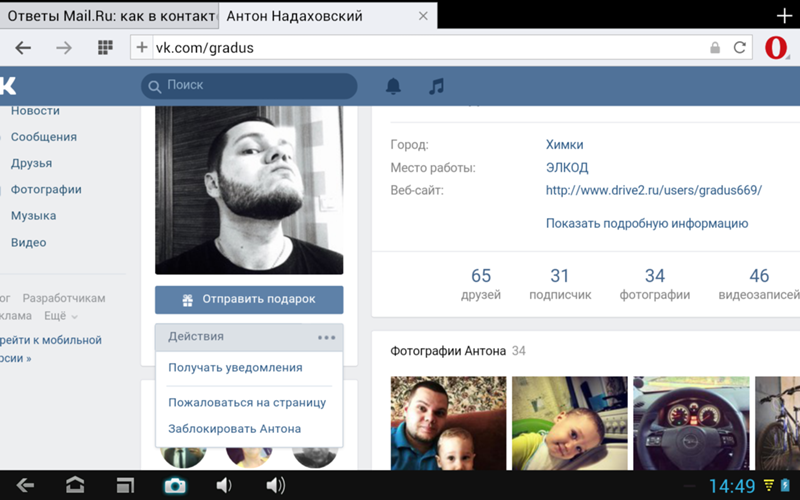
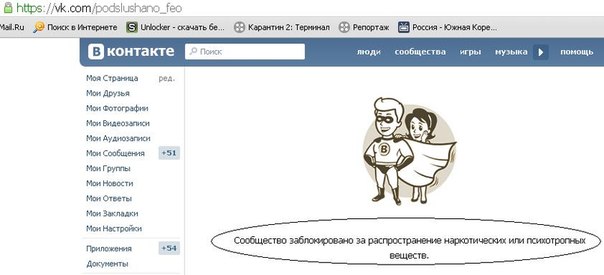
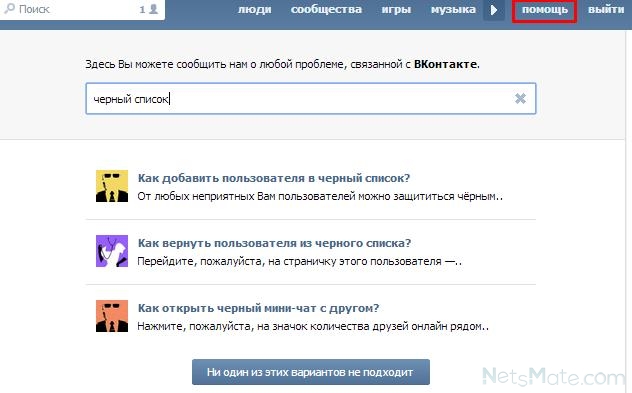

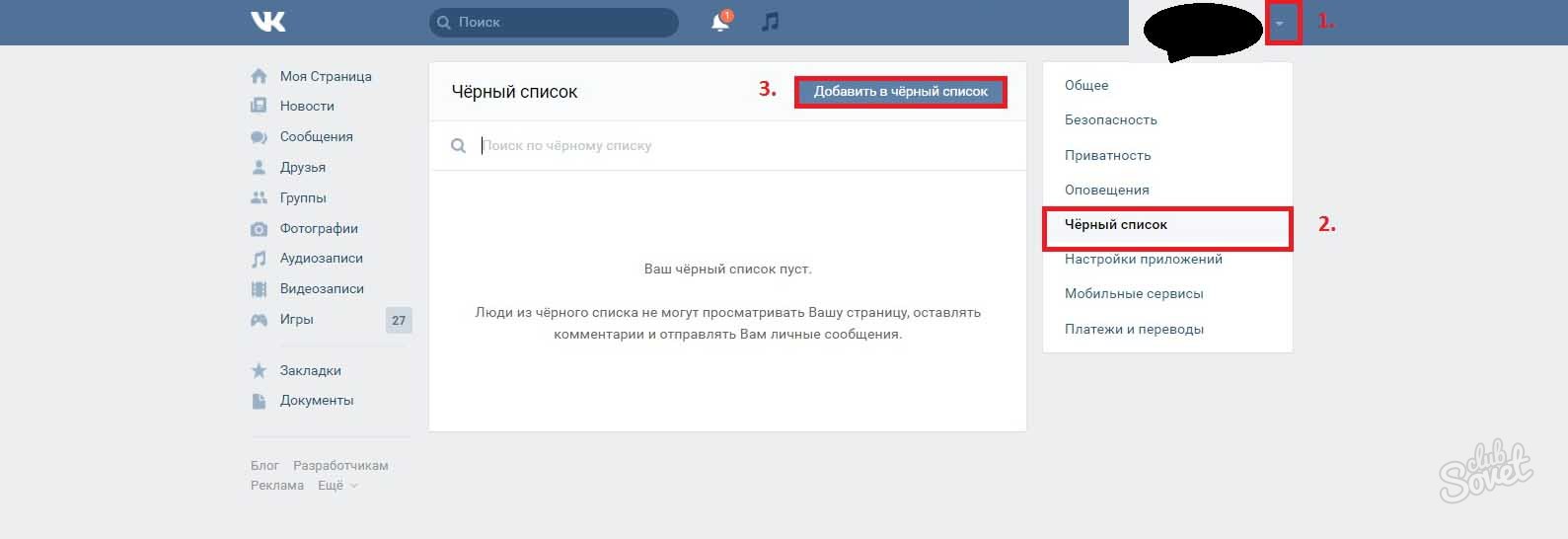
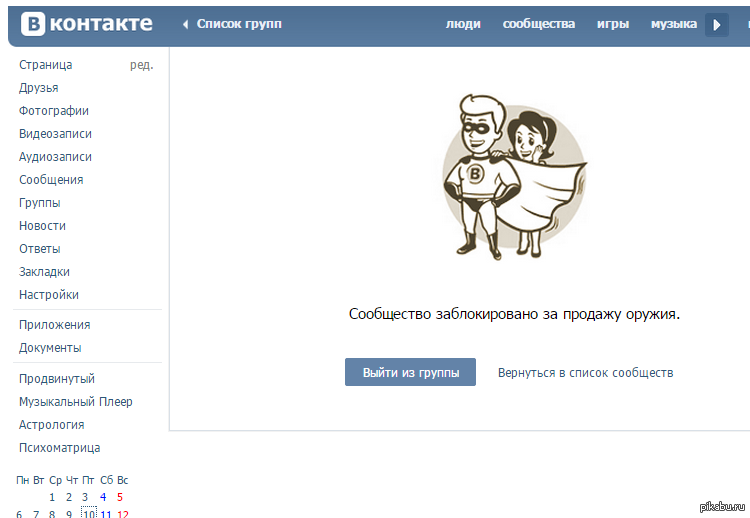
 Его применяют к страничкам спамеров, злоумышленников и мошенников. Не стоит таким способом пытаться заблокировать профиль бывшего друга. Модераторы отклонят заявку, если правила пользования соцсетью не были нарушены.
Его применяют к страничкам спамеров, злоумышленников и мошенников. Не стоит таким способом пытаться заблокировать профиль бывшего друга. Модераторы отклонят заявку, если правила пользования соцсетью не были нарушены. Но если вы закрыли доступ к своей странице, пользователь не сможет увидеть практически ничего. На виду остается аватар, информация о возрасте, стране проживания и родном языке.
Но если вы закрыли доступ к своей странице, пользователь не сможет увидеть практически ничего. На виду остается аватар, информация о возрасте, стране проживания и родном языке.